Page 1
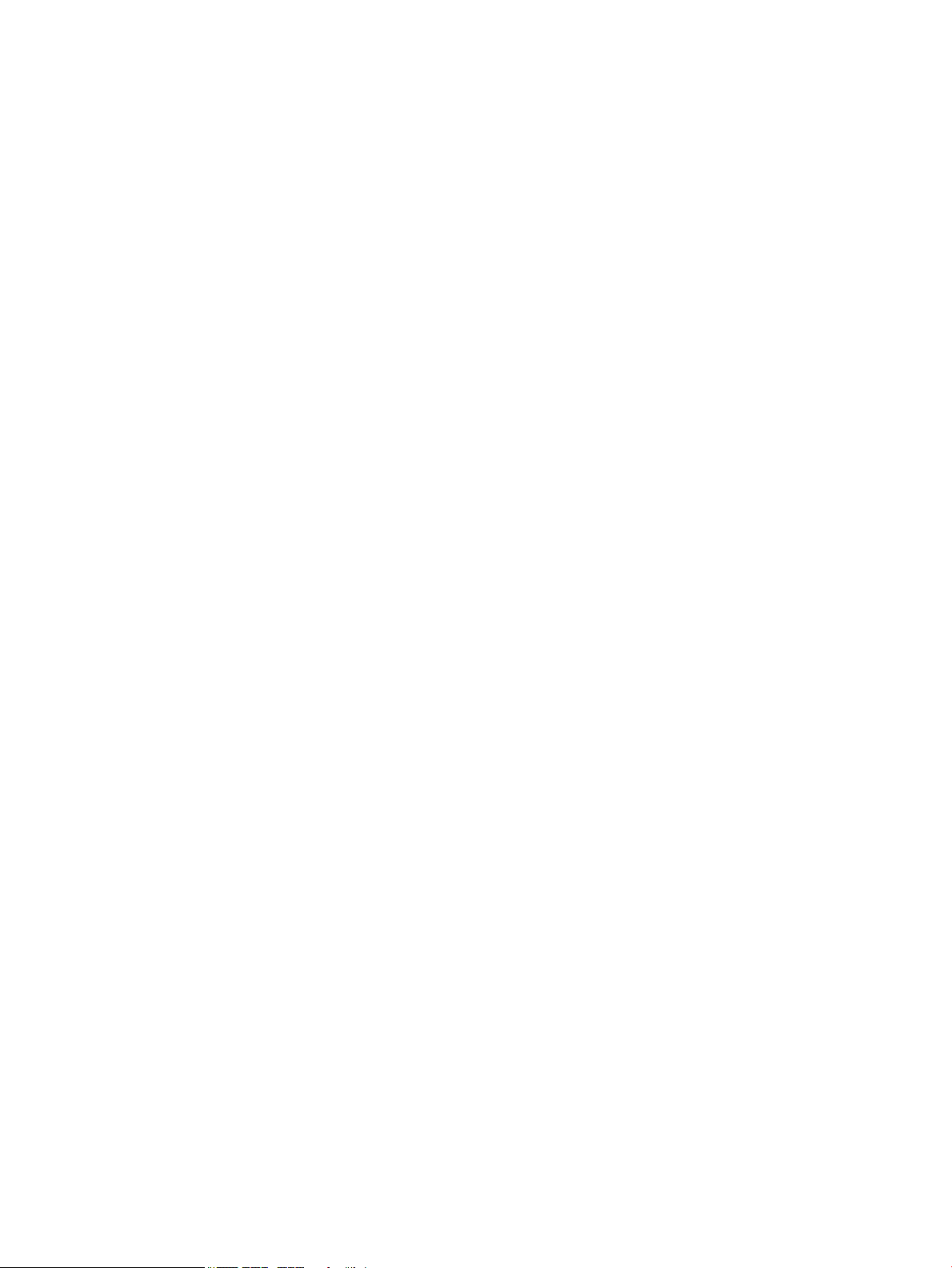
Руководство пользователя
Page 2
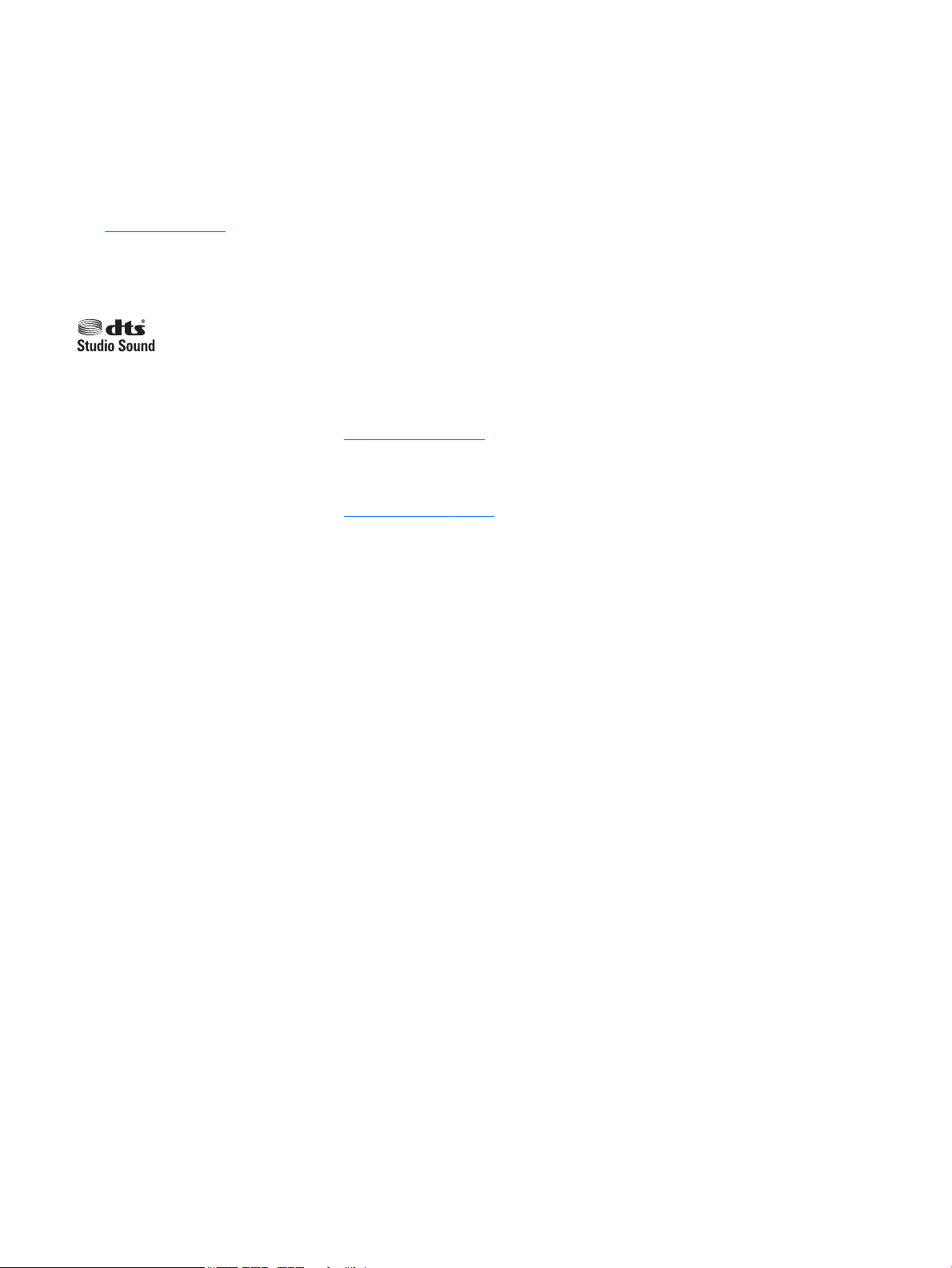
© HP Development Company, L.P., 2015, 2016.
Уведомление о продукте
Использование программного обеспечения
Windows является товарным знаком или
зарегистрированным товарным знаком
корпорации Майкрософт в США и (или)
других странах.
Информацию о патентах DTS см. на вебсайте http://patents.dts.com. Изготовлен по
лицензии DTS Licensing Limited. DTS, символ,
а также DTS и символ вместе являются
зарегистрированными товарными знаками,
DTS Studio Sound является товарным знаком
DTS, Inc. © DTS, Inc. Все права защищены
.
Приведенная в этом документе информация
может быть изменена без уведомления.
Гарантийные обязательства для продуктов
и услуг HP приведены только в условиях
гарантии, прилагаемых к каждому продукту
и услуге. Никакие содержащиеся здесь
сведения не могут рассматриваться как
дополнение к этим условиям гарантии. HP не
несет ответственности за технические или
редакторские ошибки и упущения в данном
документе.
Третья редакция: июль 2016 г.
Первая редакция: август 2015 г.
В этом руководстве описываются функции,
которые являются общими для
большинства изделий. Некоторые функции
могут быть недоступны на этом
компьютере.
Некоторые функции доступны не для всех
выпусков и версий Windows. Чтобы система
поддерживала все возможности Windows, на
ней, возможно, придется обновить
аппаратное и программное обеспечение,
драйверы, BIOS и/или приобрести их
отдельно. Автоматическое обновление до
Windows 10 всегда включено. Может
взиматься плата от поставщика интернетуслуг ISP и могут применяться
долговременные дополнительные
требования касательно обновлений.
Дополнительные сведения см. в разделе
http://www.microsoft.com.
Последняя версия руководства
пользователя или руководства к вашему
продукту доступна по адресу
http://www.hp.com/support и выберите свою
страну. Выберите Найдите свое устройство
и следуйте инструкциям на экране.
При установке, копировании, загрузке или
использовании другим образом любого из
предустановленных на данном ПК
программных продуктов вы соглашаетесь с
условиями лицензионного соглашения HP с
конечным пользователем (EULA). Если вы не
согласны с условиями данного
лицензионного соглашения, вы должны
вернуть неиспользованный продукт
(аппаратное и программное обеспечение) в
течение 14 дней для полного возмещения
средств в соответствии с политикой
возврата, принятой у вашего продавца.
Для получения дополнительной
информации по данному вопросу, а также с
требованием возврата полной стоимости
компьютера обращайтесь к продавцу.
Номер документа: 823891-253
Page 3
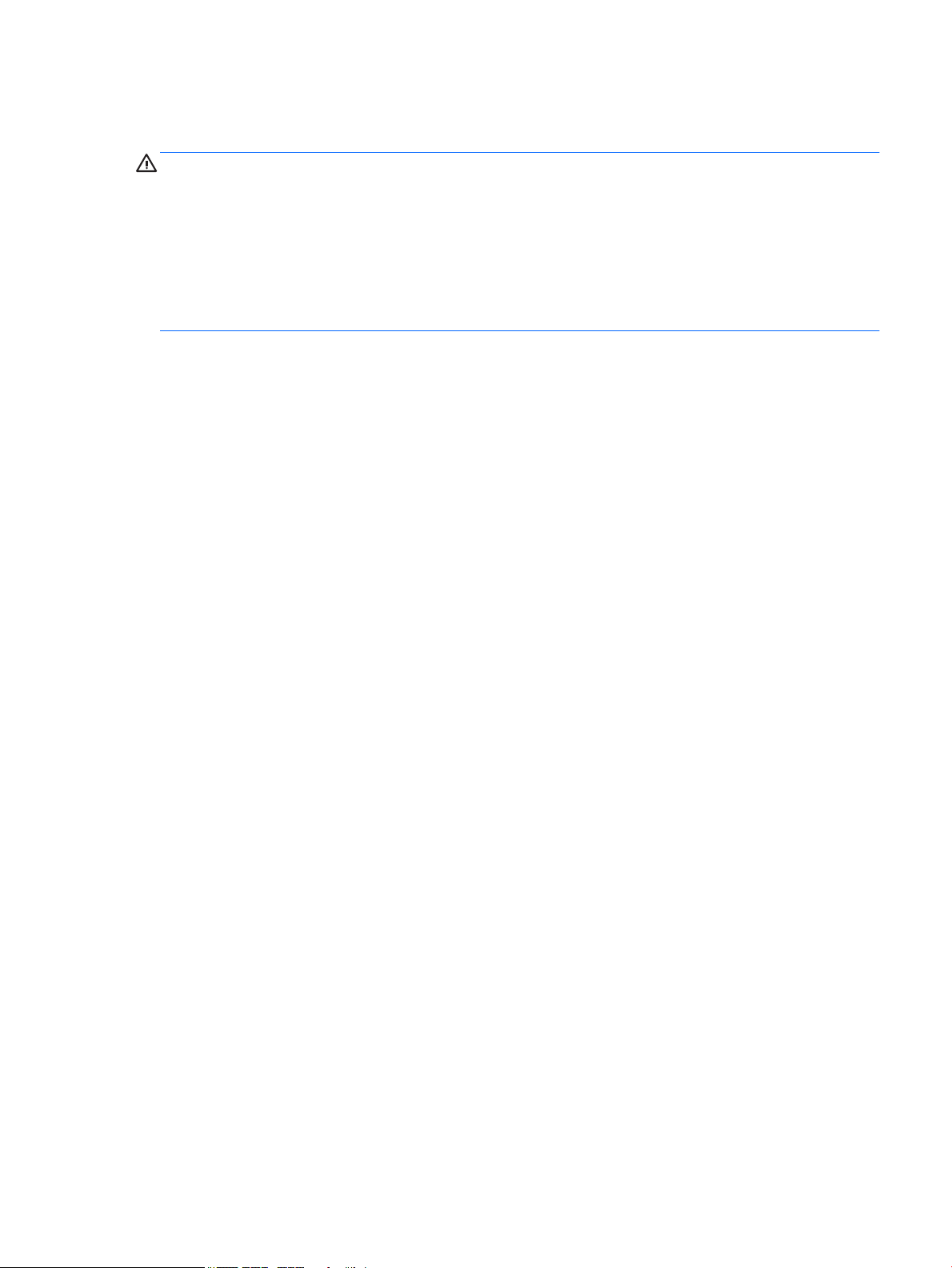
Уведомление о безопасности
ВНИМАНИЕ! Во избежание возможных ожогов или перегрева компьютера при работе не держите
компьютер на коленях и не закрывайте вентиляционные отверстия. Используйте компьютер только на
твердой ровной поверхности. Не допускайте перекрытия воздушного потока жесткими поверхностями,
такими как корпус стоящего рядом принтера, или мягкими предметами, такими как подушки, ковры с
ворсом или предметы одежды. Кроме того, при работе не допускайте соприкосновения адаптера
переменного тока с кожей или мягкими предметами, такими как подушки, ковры или предметы
одежды. Компьютер и адаптер питания удовлетворяют требованиям к допустимой для пользователей
температуре поверхности, определенным международным стандартом безопасности оборудования,
используемого в сфере информационных технологий (IEC 60950-1).
iii
Page 4
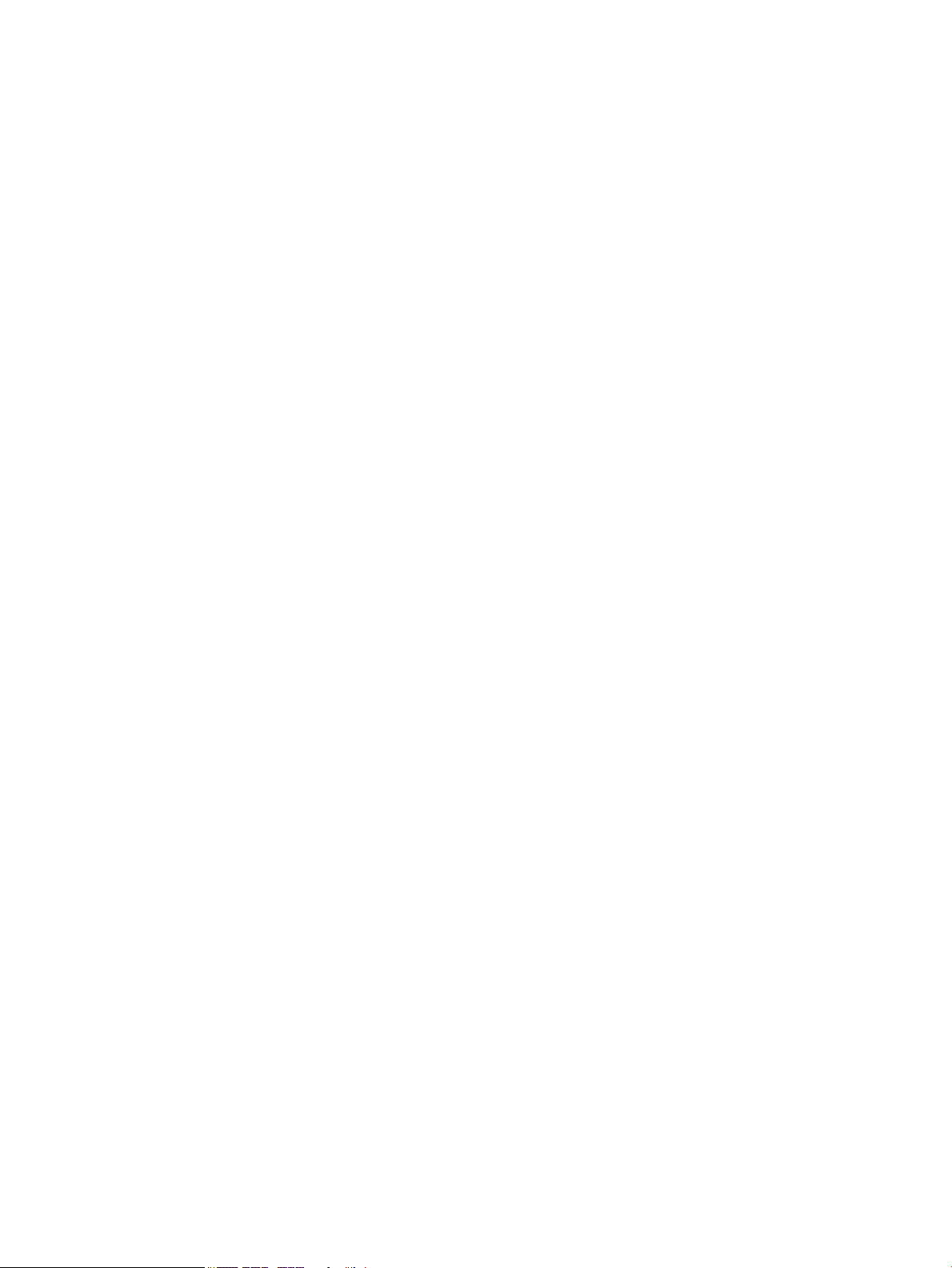
iv Уведомление о безопасности
Page 5
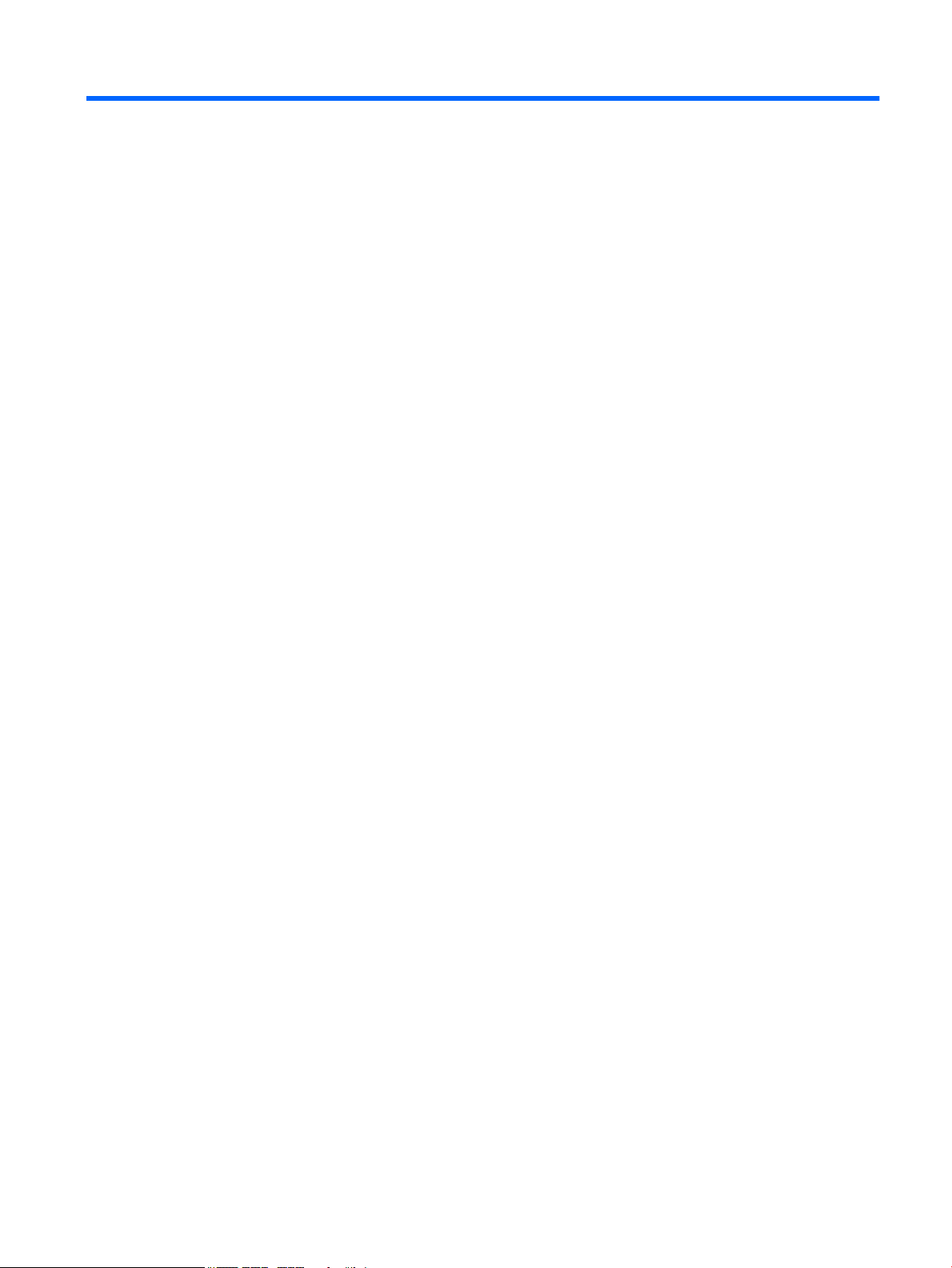
Содержание
1 Получение информации ............................................................................................................................... 1
2 Подготовка компьютера к работе ................................................................................................................ 4
Подключение к Интернету (только для некоторых моделей) ....................................................................... 5
Завершение работы (выключение) компьютера ............................................................................................. 6
3 Навигация по экрану .................................................................................................................................... 7
Использование сенсорных жестов ..................................................................................................................... 7
Использование клавиатуры и мыши ................................................................................................................. 7
4 Защита компьютера ................................................................................................................................... 10
Функции безопасности компьютера ................................................................................................................ 10
5 Устранение неполадок ............................................................................................................................... 11
Компьютер не загружается ............................................................................................................................... 11
Устранение неполадок ...................................................................................................................................... 12
Дисплей (монитор) (только на определенных моделях) .............................................................................. 12
Клавиатура и мышь (проводные) .................................................................................................................... 13
Клавиатура и мышь (беспроводные) .............................................................................................................. 13
Динамики и звук ................................................................................................................................................. 13
Доступ в Интернет .............................................................................................................................................. 14
Устранение неполадок с программным обеспечением ................................................................................. 15
6 Резервное копирование и восстановление .................................................................................................. 17
Создание носителей для восстановления и резервных копий ..................................................................... 17
Использование средств Windows ..................................................................................................................... 19
Восстановление .................................................................................................................................................. 19
7 Техническое обслуживание ........................................................................................................................ 23
Графики и задачи ............................................................................................................................................... 23
Очистка компьютера ......................................................................................................................................... 24
8 Использование HP PC Hardware Diagnostics (UEFI) ....................................................................................... 26
Загрузка средства HP PC Hardware Diagnostics (UEFI) на устройство USB .................................................... 26
v
Page 6
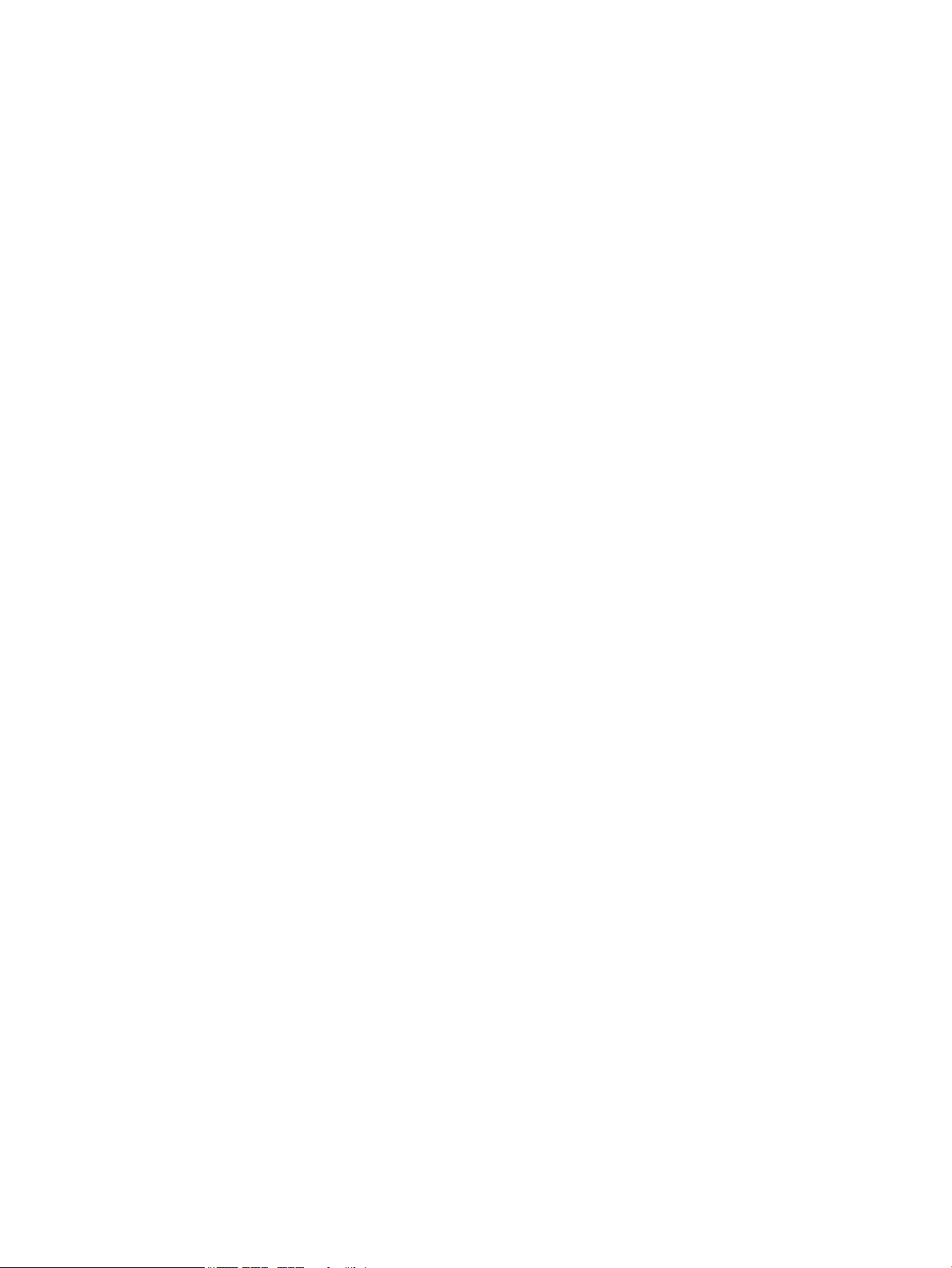
9 Технические характеристики ..................................................................................................................... 28
Эксплуатационные характеристики ................................................................................................................ 28
10 Электростатический разряд ..................................................................................................................... 29
11 Доступ к устройству ................................................................................................................................. 30
Поддерживаемые специальные возможности .............................................................................................. 30
Связь со службой поддержки ........................................................................................................................... 30
12 Сведения о поддержке ............................................................................................................................. 31
Как получить справку ........................................................................................................................................ 31
Где получить справку ........................................................................................................................................ 31
Поддержка клиентов по вопросам ремонта ................................................................................................... 32
Перед модернизацией аппаратного обеспечения ......................................................................................... 32
Указатель ...................................................................................................................................................... 33
vi
Page 7
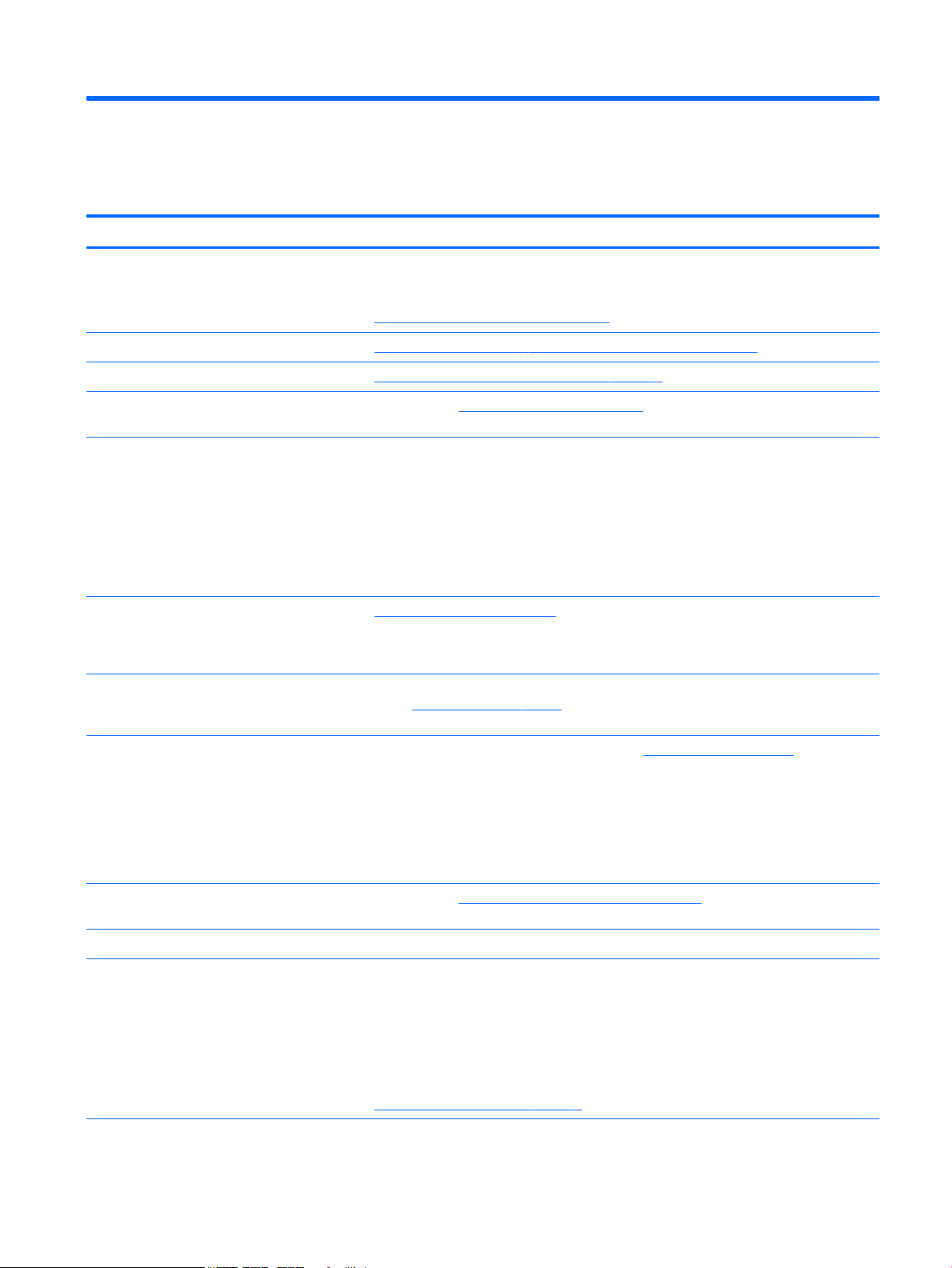
1 Получение информации
Задачи Инструкции
●
Настройка компьютера Постер Инструкции по настройке или Быстрая настройка
– или –
См. Подготовка компьютера к работе на стр. 4.
●
Подключение к Интернету См. Подключение к Интернету (только для некоторых моделей) на стр. 5.
●
Восстановление заводских настроек См. Резервное копирование и восстановление на стр. 17.
●
Видео с инструкциями по
использованию функций компьютера
●
Узнайте об использовании
операционной системы Windows®
●
Поиск информации о пароле Windows
●
Найдите ссылки на обновления
драйверов
●
Прочтите часто задаваемые вопросы и
ответы
Посетите веб-сайт http://www.hp.com/supportvideos (только на английском языке).
Приложение Начало работы:
▲ Выберите кнопку Пуск, а затем выберите приложение Начало работы.
●
Устранение наиболее часто
встречающихся проблем с
оборудованием и программным
обеспечением
●
Получение электронных версий
руководств и характеристик для
конкретной модели компьютера
●
Заказ запасных частей и получение
дополнительной информации по
устранению неполадок
●
Обновление или замена компонентов
компьютера
●
Подключение к телевизору (в
отдельных моделях)
●
Актуальная информация и помощь
сообщества Windows
●
Обслуживание компьютера HP Support Assistant поддерживает производительность компьютера и быстро устраняет
См. Устранение неполадок на стр. 11.
Последняя версия руководства пользователя или руководства к вашему продукту доступна
по адресу http://www.hp.com/support и выберите свою страну. Выберите Найдите свое
устройство, а затем следуйте инструкциям на экране.
Для получения поддержки HP перейдите по адресу http://www.hp.com/support.
Посетите веб-сайт http://www.hp.com/support/consumer-forum.
проблемы посредством автоматического обновления, встроенной диагностики и пошаговой
помощи.
▲ Введите support в поле поиска на панели задач, а затем выберите приложение HP
Support Assistant.
– или –
См. Техническое обслуживание на стр. 23.
1
Page 8
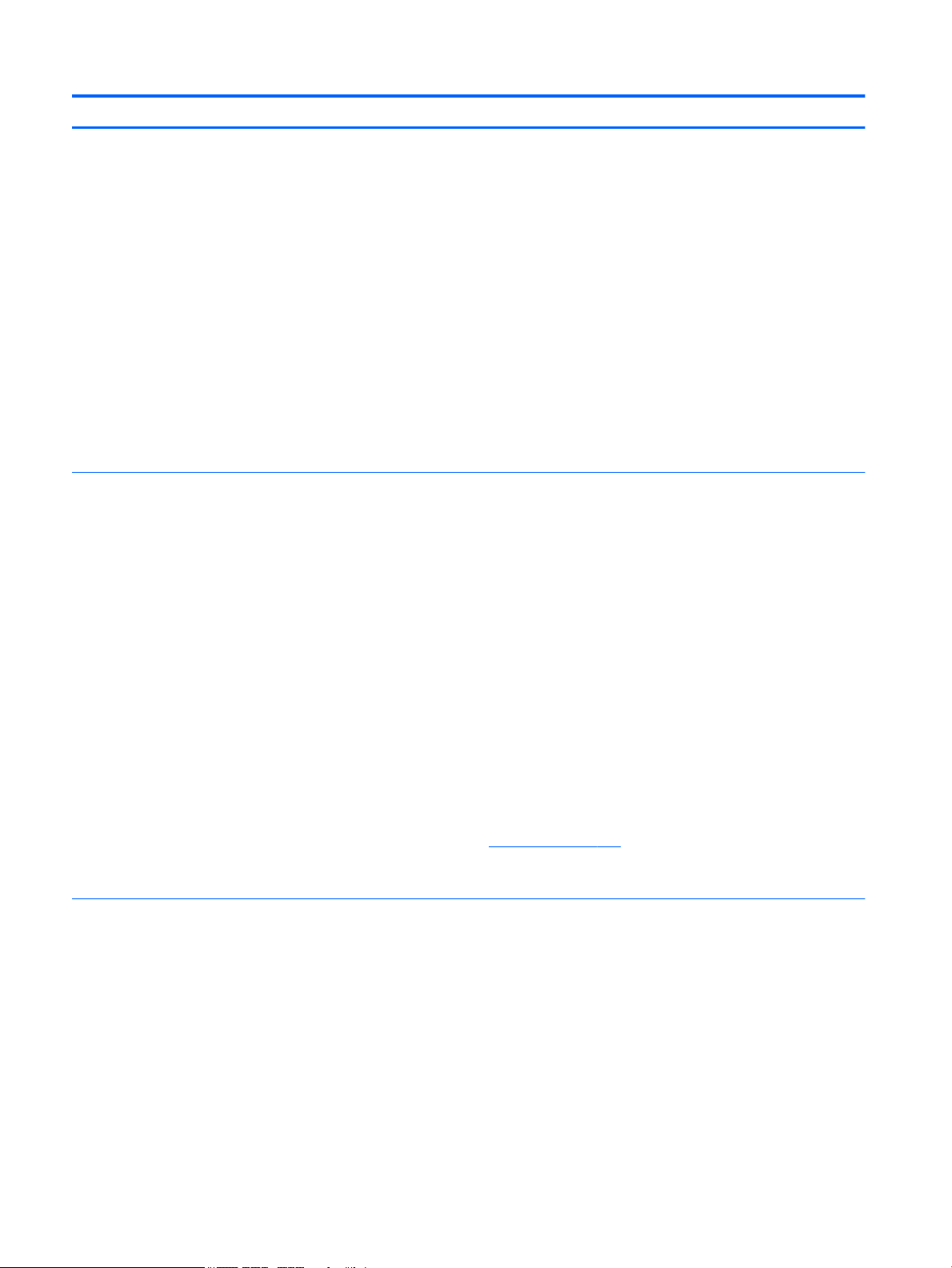
Задачи Инструкции
●
Поиск сведений о безопасности и
стандартах
●
Поиск информации об эргономике Руководство по безопасной и комфортной работе
Уведомления о соответствии нормам, требованиям к безопасности и охране окружающей
среды
Для перехода к этому документу выполните следующие действия.
▲ Выберите кнопку Пуск, Все приложения, Справка и поддержка HP, а затем
Документация HP.
– или –
▲ Выберите кнопку Пуск, затем выберите Все приложения, затем — HP, а затем
Документация HP.
– или –
▲ Введите support в поле поиска на панели задач, а затем выберите приложение HP
Support Assistant. Выберите Мой компьютер, перейдите на вкладку Технические
характеристики, а затем выберите Руководства пользователя.
– или –
▲ Нажмите на значок вопроса на панели задач. Выберите Мой компьютер, перейдите на
вкладку Технические характеристики, а затем выберите Руководства пользователя.
Чтобы просмотреть это руководство, выполните указанные ниже действия.
▲ Выберите кнопку Пуск, Все приложения, Справка и поддержка HP, а затем
Документация HP.
– или –
▲ Выберите кнопку Пуск, затем выберите Все приложения, затем — HP, а затем
Документация HP.
– или –
▲ Введите support в поле поиска на панели задач, а затем выберите приложение HP
Support Assistant. Выберите Мой компьютер, перейдите на вкладку Технические
характеристики, а затем выберите Руководства пользователя.
– или –
▲ Нажмите на значок вопроса на панели задач. Выберите Мой компьютер, перейдите на
вкладку Технические характеристики, а затем выберите Руководства пользователя.
– или –
▲ Перейдите по адресу http://www.hp.com/ergo.
ВАЖНО! Для доступа к последней версии руководства пользователя необходимо
подключение к Интернету
●
Поиск информации о гарантии на
компьютер
2 Глава 1 Получение информации
Ограниченная гарантия*
Для перехода к этому документу выполните следующие действия.
▲ Выберите кнопку Пуск, Все приложения, Справка и поддержка HP, а затем
Документация HP.
– или –
▲ Выберите кнопку Пуск, затем выберите Все приложения, затем — HP, а затем
Документация HP.
– или –
Page 9
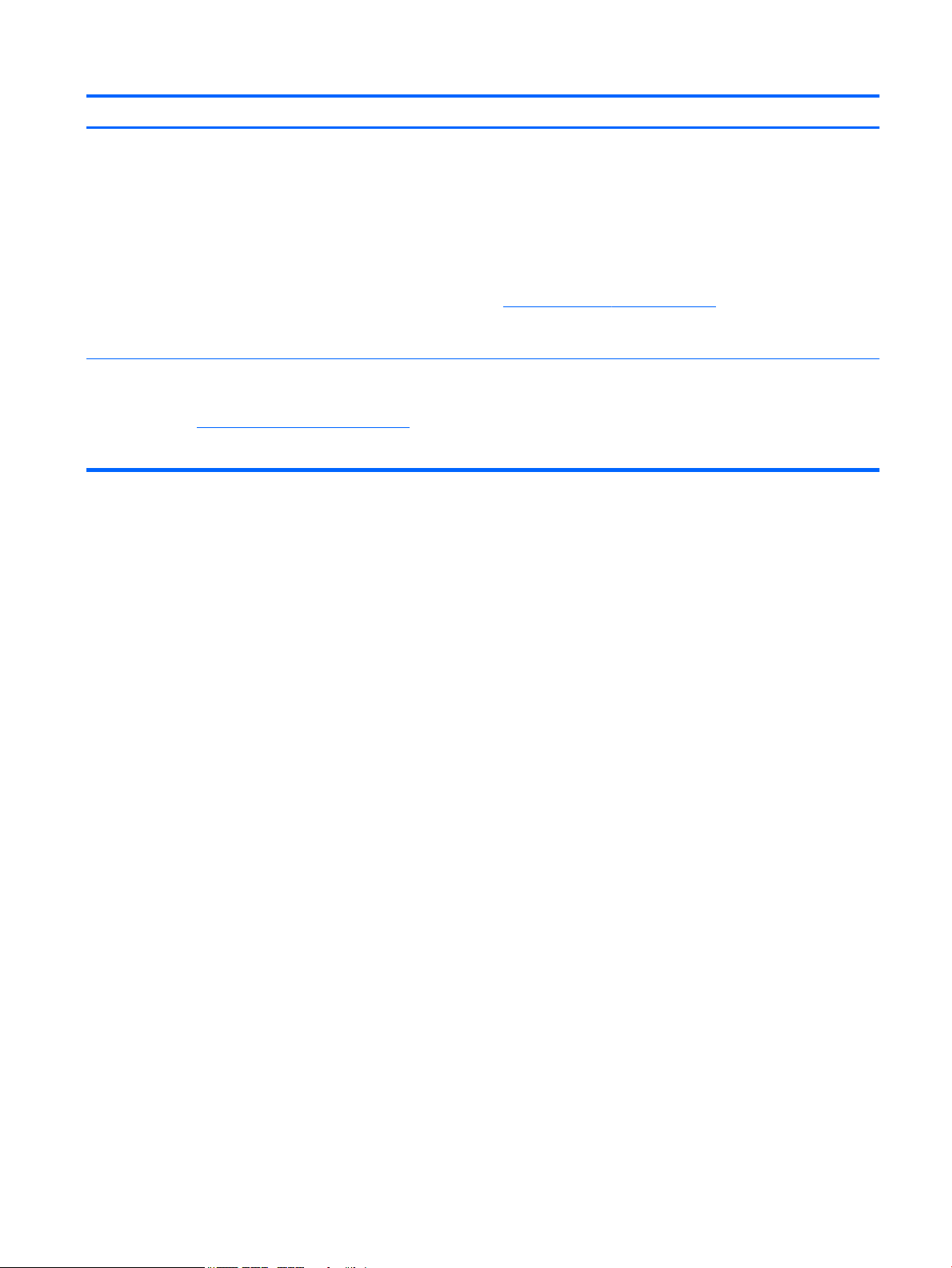
Задачи Инструкции
▲ Введите support в поле поиска на панели задач, а затем выберите приложение HP
Support Assistant. Выберите Мой компьютер, перейдите на вкладку Технические
характеристики, а затем выберите Руководства пользователя.
– или –
▲ Нажмите на значок вопроса на панели задач. Выберите Мой компьютер, перейдите на
вкладку Технические характеристики, а затем выберите Руководства пользователя.
– или –
▲ Перейдите по адресу http://www.hp.com/go/orderdocuments.
ВАЖНО! Для доступа к последней версии руководства пользователя необходимо
подключение к Интернету
*Ограниченная гарантия HP на ваш продукт приводится в руководствах пользователя к вашему продукту и/или на компакт- или DVD-диске,
поставляемом вместе с ним. В некоторых странах или регионах компания HP может вкладывать в упаковку с изделием печатный вариант
гарантии. Для стран или регионов, где условия гарантии не предоставляются в печатной форме, предусмотрена возможность запросить
копию с веб-сайта http://www.hp.com/go/orderdocuments. Если продукт приобретен в Азиатско-Тихоокеанском регионе, можно отправить
запрос в компанию HP по адресу: POD, PO Box 161, Kitchener Road Post Oice, Singapore 912006 (Сингапур). Укажите наименование своего
продукта, ваше имя, номер телефона и почтовый адрес.
3
Page 10
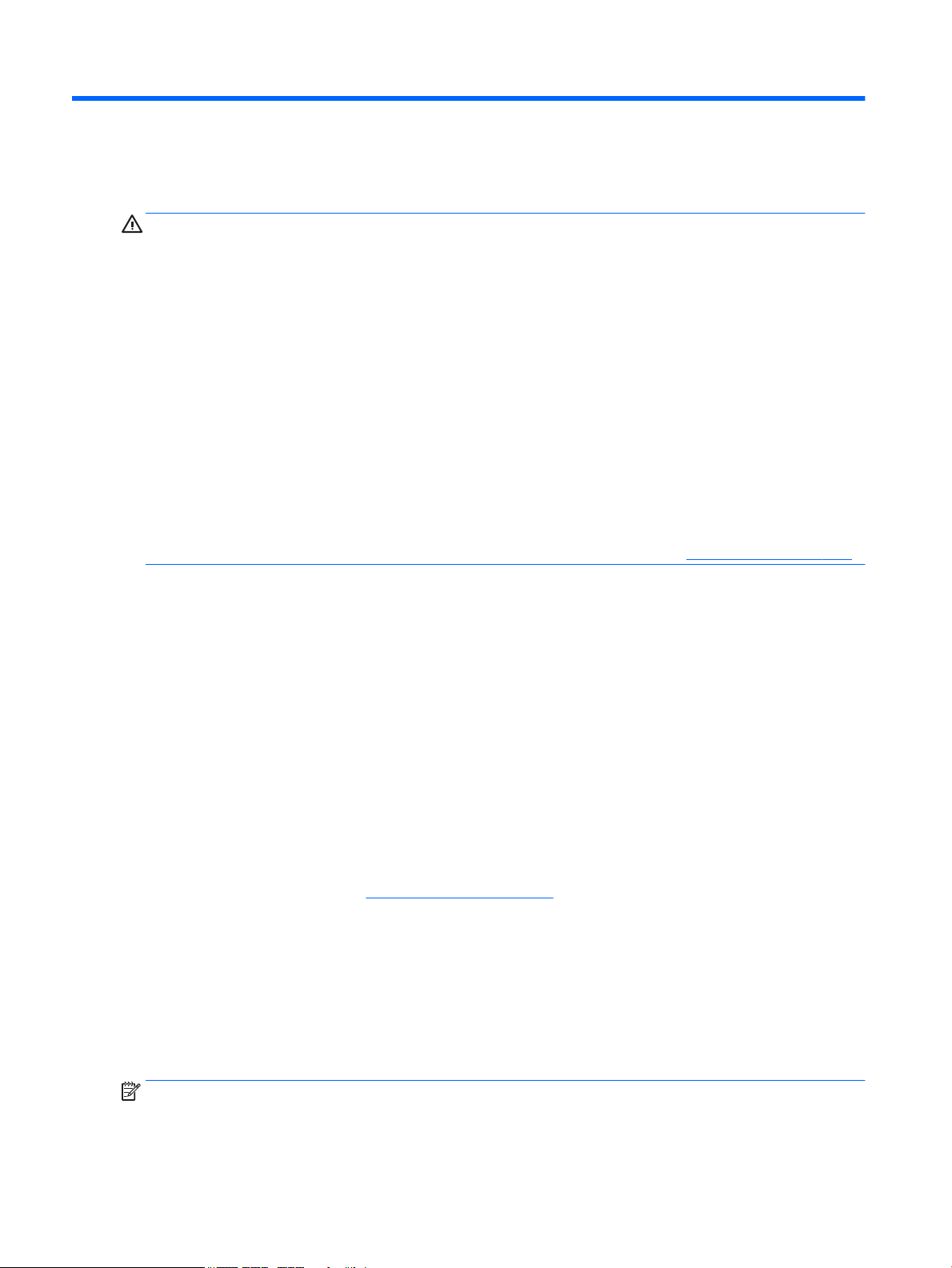
2 Подготовка компьютера к работе
ВНИМАНИЕ! Чтобы снизить риск поражения электрическим током или повреждения оборудования:
●
Располагайте компьютер в месте, недоступном для воды, пыли, влаги и копоти. Эти факторы
внешней среды могут привести к повышению температуры внутри компьютера или вызвать
возгорание или поражение электрическим током.
●
Не отсоединяйте заземляющий контакт кабеля питания. Заземление очень важно для
обеспечения безопасной эксплуатации.
●
Вставляйте кабель питания в заземленную электрическую розетку с постоянным доступом.
●
Для отключения питания оборудования отсоедините кабель питания от электрической розетки.
Во избежание прямого воздействия лазерного луча не пытайтесь открыть корпус дисковода для
компакт-дисков и DVD-дисков.
●
Источник питания изначально настроен для страны или региона, в котором приобретен
компьютер. При переезде, прежде чем включить компьютер в электрическую розетку, выясните
требования к напряжению в сети нового места жительства.
Чтобы уменьшить риск получения серьезных травм, прочитайте Руководство по безопасной и удобной
работе. Для получения доступа к данному руководству перейдите по адресу http://www.hp.com/ergo.
1. Расположите системный блок так, чтобы вентиляционные отверстия были открыты, не
располагайте провода в проходе или там, где на них могут наступить или поставить на них
мебель.
2. При подключении всех кабелей питания монитора, компьютера и периферии к источнику
бесперебойного питания (ИБП) рекомендуется использовать устройство защиты от
перенапряжения. Если компьютер оснащен телетюнером или модемным или телефонным
подключением, защитите компьютер от перепадов напряжения также и на этих сигнальных
входах. Включите телевизионный кабель или телефонный шнур в предохранительное
устройство, а затем подключите его к компьютеру.
3. Загрузите и установите обновления операционной системы.
а. Узнайте название и версию операционной системы, установленной на вашем компьютере в
данный момент.
Выберите кнопку Пуск, выберите Параметры, выберите Система и щелкните Справка.
б. Перейдите по адресу http://www.hp.com/support.
в. Выберите Найдите свое устройство, а затем следуйте инструкциям на экране.
4. В упаковке компьютера вложены необходимые инструкции и дополнительная информация.
После завершения начальной настройки компьютера может потребоваться установка
дополнительного программного или аппаратного обеспечения. Перед приобретением операционной
системы, оперативной памяти и других позиций для своего компьютера внимательно ознакомьтесь с
соответствующими требованиями. Установите новое программное обеспечение в соответствии с
указаниями от производителя программы.
ПРИМЕЧАНИЕ. Используйте только оригинальное лицензионное программное обеспечение.
Установка копий программного обеспечения может быть незаконной и может привести к нестабильной
работе системы или заражению компьютера вирусом.
4 Глава 2 Подготовка компьютера к работе
Page 11
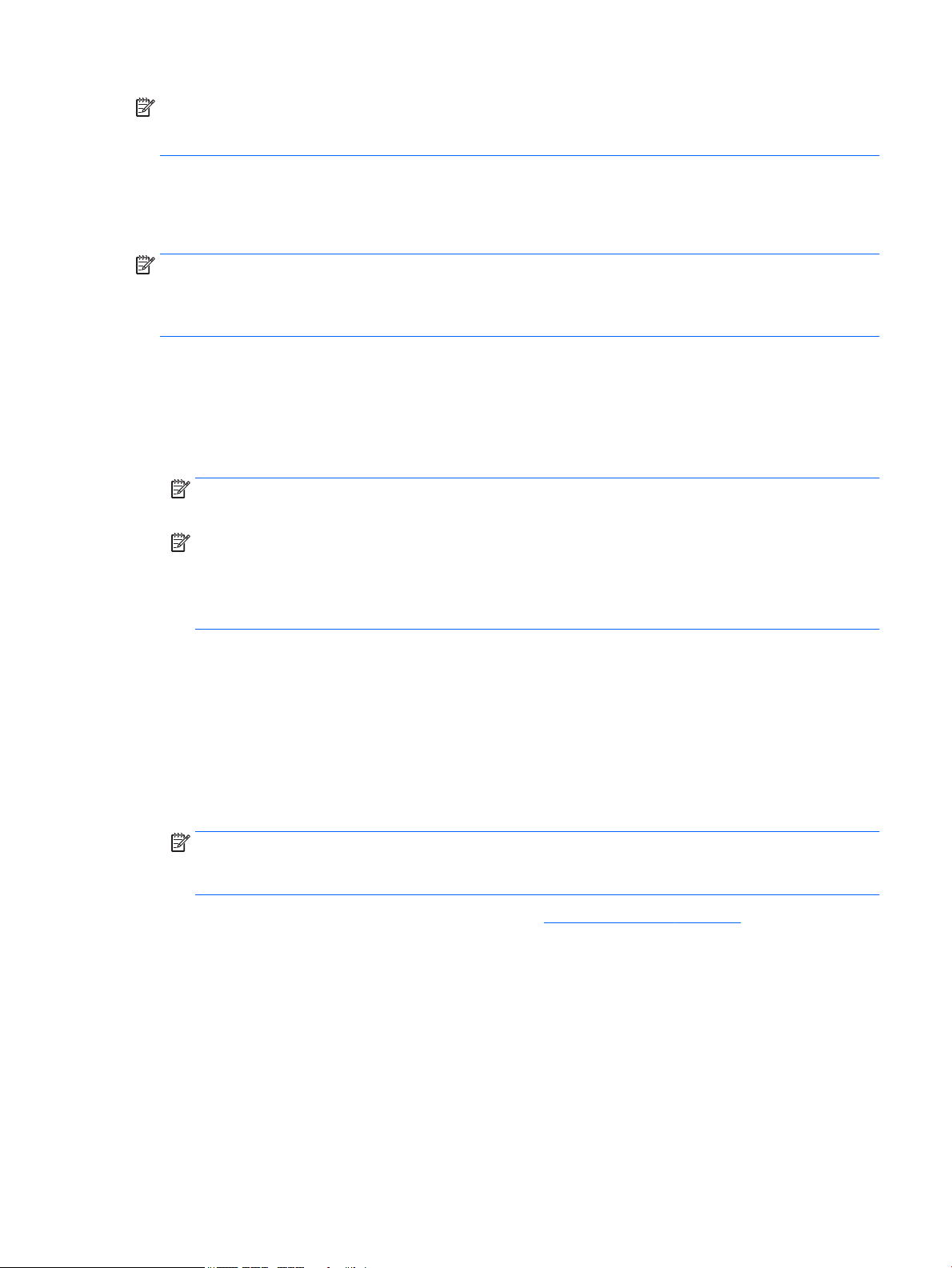
ПРИМЕЧАНИЕ. Несмотря на то, что решение для обеспечения безопасности должно служить
сдерживающим фактором, оно может не суметь предотвратить кражу, неправильное обращение или
злонамеренные действия с использованием программных средств.
Подключение к Интернету (только для некоторых моделей)
Для подключения к беспроводной сети:
ПРИМЕЧАНИЕ. Для настройки беспроводной локальной сети (WLAN) или подключения к Интернету
необходим широкополосный модем (DSL или кабельный) (приобретается отдельно), услуги
высокоскоростного доступа к Интернету, приобретаемые у провайдера Интернета, и беспроводной
маршрутизатор (приобретается отдельно).
1. Убедитесь, что устройство беспроводной ЛВС включено.
2. Выберите значок состояния сети на панели задач и подключитесь к одной из доступных сетей.
Если в беспроводной локальной сети используются функции обеспечения безопасности, для
подключения потребуется указать код безопасности сети. Введите код и выберите Далее, чтобы
выполнить подключение.
ПРИМЕЧАНИЕ. Если в списке нет беспроводных локальных сетей, компьютер находится вне
зоны действия беспроводного маршрутизатора или точки доступа.
ПРИМЕЧАНИЕ. Если вы не видите беспроводную локальную сеть, к которой хотите
подключиться, на панели задач щелкните правой кнопкой значок состояния сети и выберите
Открыть центр управления сетями и общим доступом. Выберите Создание и настройка нового
подключения или сети. Отобразится список параметров, позволяющий вручную найти сеть и
подключиться к ней или создать новое сетевое подключение.
3. Завершите создание подключения, следуя инструкциям на экране.
После установки подключения выберите значок состояния сети в области уведомлений в правой части
панели задач, чтобы проверить имя и состояние подключения.
Чтобы подключиться к проводной сети, необходимо выполнить следующие действия.
1. Подключите кабель с 8-контактным штекером RJ-45 (сетевой) в гнездо сетевого разъема
компьютера.
2. Подключите другой конец сетевого кабеля к сетевому разъему на стене или к маршрутизатору.
ПРИМЕЧАНИЕ. Если сетевой кабель снабжен устройством подавления помех, защищающим от
воздействия телевизионных и радиосигналов, расположите кабель таким образом, чтобы его
конец с указанным устройством был направлен к компьютеру.
При наличии проблем с подключением к Интернету см. Доступ в Интернет на стр. 14.
Подключение к Интернету (только для некоторых моделей) 5
Page 12
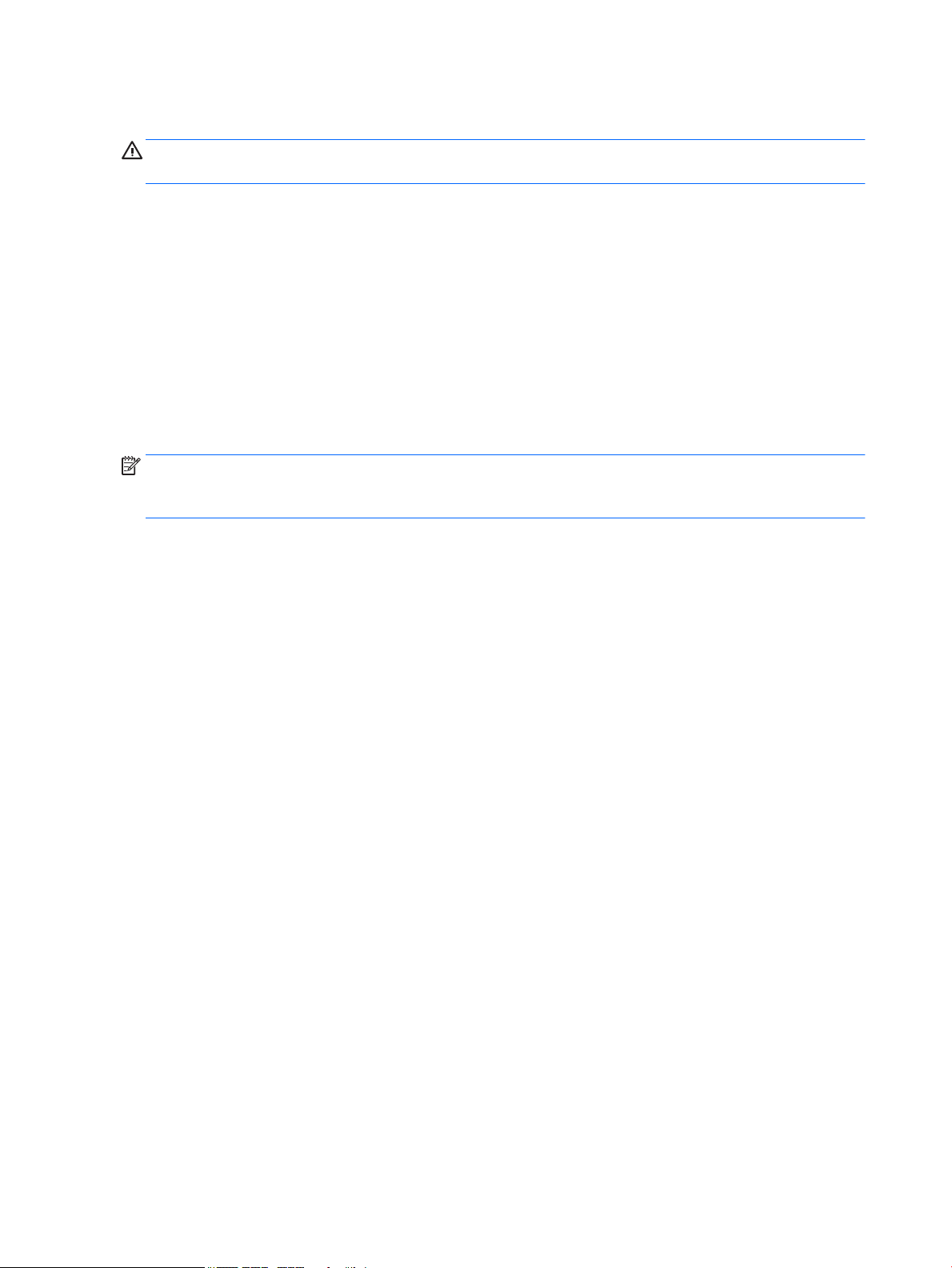
Завершение работы (выключение) компьютера
ПРЕДУПРЕЖДЕНИЕ. При завершении работы компьютера вся несохраненная информация будет
утеряна. Обязательно сохраняйте данные перед завершением работы компьютера.
Выполнение команды «Завершение работы» приводит к завершению работы всех активных программ
и операционной системы, затем экран и компьютер выключаются.
Завершайте работу компьютера в указанных ниже случаях.
●
Потребность в доступе к внутренним компонентам компьютера.
●
При подключении внешнего аппаратного устройства, не использующего порт USB, видеопорт,
разъем для наушников или разъем для микрофона
●
Если компьютер не будет использоваться и будет отключен от внешнего источника питания в
течение длительного времени.
Завершить работу компьютера можно также с помощью кнопки питания, однако рекомендуется
использовать для этого команду завершения работы Windows.
ПРИМЕЧАНИЕ. Если компьютер находится в спящем режиме или режиме гибернации, перед
завершением работы необходимо выйти из этого режима. Для этого нужно нажать и сразу отпустить
кнопку питания.
1. Сохраните результаты работы и закройте все используемые программы.
2. Выберите меню Пуск, нажмите на значок Питание, а затем выберите Завершение работы.
6 Глава 2 Подготовка компьютера к работе
Page 13

3 Навигация по экрану
Перемещаться по экрану компьютера можно следующим образом:
●
Использование сенсорных жестов (только на определенных моделях)
●
С помощью клавиатуры и мыши
На компьютерах определенных моделей имеются специальные клавиши действия или функции
использования клавиш ускоренного доступа на клавиатуре для выполнения наиболее часто
встречающихся задач.
Использование сенсорных жестов
Можно настраивать сенсорные жесты путем изменения параметров, конфигурации кнопок, скорости
нажатия и параметров указателя.
В поле поиска на панели задач введите панель управления и выберите Панель управления.
Выберите Оборудование и звук. В области Устройства и принтеры щелкните Мышь.
ПРИМЕЧАНИЕ. Сенсорные жесты поддерживаются не всеми приложениями.
Использование клавиатуры и мыши
С помощью клавиатуры и мыши можно вводить текст, выбирать элементы, прокручивать страницы и
выполнять те же функции, что и с помощью сенсорных жестов. Посредством клавиатуры, клавиш
действий и сочетаний клавиш можно выполнять определенные функции.
СОВЕТ:
открытого приложения или рабочего стола Windows. Чтобы вернуться к предыдущему экрану,
нажмите клавишу еще раз.
ПРИМЕЧАНИЕ. В зависимости от страны или региона клавиши и функции клавиш на клавиатуре могут
отличаться от тех, о которых рассказывается в этом разделе.
Клавиша с эмблемой Windows позволяет быстро вернуться к начальному экрану из
Использование клавиш действия или клавиш ускоренного доступа
Можно быстро получать информацию или выполнять некоторые функции с помощью некоторых
клавиш и комбинаций клавиш.
●
Клавиши действия — Выполняют назначенную функцию. Значки на функциональных клавишах,
расположенных в верхней части клавиатуры, указывают назначенную соответствующей клавише
функцию.
Чтобы использовать функцию клавиши действия, нажмите и удерживайте клавишу.
●
Клавиши ускоренного доступа — Одновременное нажатие клавиши fn и клавиши esc, клавиши
пробел или соответствующей клавиши действия.
Чтобы воспользоваться клавишей ускоренного доступа, кратковременно нажмите клавишу fn, а
затем, не отпуская ее, кратковременно нажмите вторую клавишу из комбинации клавиш.
В зависимости от модели компьютера клавиатура может поддерживать следующие клавиши.
Использование сенсорных жестов 7
Page 14

Значок Описание
Выводит список открытых приложений.
Привязывает открытые приложения.
Переключает между открытыми приложениями.
Отображает команды, доступные в открытом приложении.
Показывает или скрывает рабочий стол.
Открытие поиска.
Открытие общего доступа.
Переход к устройствам.
Переход к параметрам.
Воспроизводит предыдущую дорожку аудио компакт-диска или предыдущий раздел диска DVD или
диска BD.
Начинает, приостанавливает или возобновляет воспроизведение аудио компакт-диска, диска DVD или
диска BD.
Воспроизводит следующую дорожку аудио компакт-диска или следующий раздел диска DVD или
диска BD.
Начинает воспроизведение аудио или видео компакт-диска, диска DVD или диска BD.
Открывает окно Настройки печати.
Вставляет содержимое буфера.
Выполняет переключение в спящий режим, при котором информация сохраняется в памяти системы.
Дисплей и другие компоненты системы выключаются, и электроэнергия экономится.
Чтобы выйти из спящего режима, быстро нажмите кнопку питания.
ПРЕДУПРЕЖДЕНИЕ. Для снижения риска потери информации сохранить свои рабочие файлы перед
запуском спящего режима.
8 Глава 3 Навигация по экрану
Page 15

Значок Описание
Выключение звука или восстановление звука динамиков.
Постепенное уменьшение громкости динамиков пока вы удерживаете клавишу нажатой.
Постепенное увеличение громкости динамиков пока вы удерживаете клавишу нажатой.
Отображение параметров для выбранного объекта.
Использование клавиатуры и мыши 9
Page 16

4 Защита компьютера
Ваш компьютер предлагает функции, способствующие защите системы и ее данных от
несанкционированного доступа. Изучите данные функции для обеспечения надлежащего их
использования.
Функции безопасности компьютера
Риски, связанные с компьютером Функция компьютера
Несанкционированное
использование компьютера или
учетной записи пользователя
Несанкционированный доступ к
служебной программе установки,
настройкам BIOS и другим
идентификационным данным
системы
Компьютерные вирусы Антивирусное ПО
Пароль пользователя
Пароль представляет собой выбранную вами группу символов. Для получения разрешения на
доступ к информации на компьютере необходимо ввести эти символы.
– или –
Windows Hello (только для некоторых продуктов)
На моделях, оснащенных считывателем отпечатков пальцев или ИК-камерой, для входа в систему
можно использовать Windows Hello, проведя пальцем перед камерой или взглянув в камеру.
Для настройки Windows Hello выполните приведенные ниже действия.
1. Выберите кнопку Пуск, затем — Параметры, после — Учетные записи и Параметры входа.
2. В разделе Windows Hello следуйте инструкциям на экране для добавления пароля и 4-
значного PIN-кода, а затем зарегистрируйте отпечаток пальца или изображение лица.
Пароль администратора
Антивирусное программное обеспечение, предустановленное на компьютере, позволяет выявлять
большинство вирусов, удалять их и в большинстве случаев восстанавливать нанесенные вирусами
повреждения. Чтобы защитить компьютер от новых вирусов после завершения пробного периода,
нужно будет приобрести расширенную службу.
Несанкционированный доступ к
данным и текущие угрозы
компьютеру
10 Глава 4 Защита компьютера
Брандмауэр
●
Операционная система Windows включает в себя программный брандмауэр,
предустановленный на компьютер.
●
В антивирусную программу, предустановленную на компьютер, входит брандмауэр.
Важные обновления безопасности Windows
Обновление операционной системы Windows
Page 17

5 Устранение неполадок
Более подробное описание поиска и устранения неполадок управления каким-либо периферийным
устройством, например монитором или принтером, с компьютера см. в документации, предоставленной
изготовителем оборудования. В приведенных ниже таблицах представлены неполадки, которые могут
возникать при установке, запуске или использовании компьютера, а также предлагаются возможные
решения
Для получения дополнительной информации или дополнительных вариантов устранения неполадок
перейдите по адресу http://www.hp.com/support. Выберите Найдите свое устройство, а затем следуйте
инструкциям на экране.
Компьютер не загружается
Неполадка Возможное решение
.
Сообщение об
ошибке: ошибка
жесткого диска
Компьютер не
включается или не
загружается
1. Перезагрузите компьютер.
а. Нажмите сочетание клавиш ctrl+alt+delete.
б. Щелкните значок Питание в правом нижнем углу экрана, а затем выберите Перезагрузка.
– или –
Нажмите и удерживайте кнопку питания на компьютере не менее 5 секунд, пока компьютер не выключится, а
затем еще раз нажмите кнопку, чтобы включить компьютер.
2. Если ОС Windows откроется, немедленно выполните резервное копирование всех важных данных на жесткий
диск для резервного копирования.
3. Обратитесь в службу поддержки (вне зависимости от того, запустилась ли ОС Windows).
Убедитесь, что кабели, соединяющие компьютер с источником питания переменного тока, подключены
надлежащим образом. На компьютере должен гореть зеленый индикатор питания. Если это не так, попробуйте
подключить его к другой розетке переменного тока. Если и после этого устранить неполадку не удалось,
обратитесь в службу техподдержки.
Убедитесь, что рабочее напряжение электрической розетки соответствует электрическому напряжению
компьютера.
Проверьте работоспособность электрической розетки, подключив к ней другое электрическое устройство.
Если это возможно, удалите все фильтры и стабилизаторы, после чего вставьте вилку непосредственно в
электрическую розетку.
Отключите все периферийные устройства, а затем нажмите и удерживайте кнопку питания не менее 15 секунд.
Нажмите кнопку питания, чтобы включить компьютер.
Компьютер не
отвечает
Если на дисплее (мониторе) нет изображения, возможно, монитор неправильно подключен к компьютеру.
Подключите монитор к компьютеру, вставьте штепсель шнура питания в электрическую розетку, а затем снова
включите монитор. См. Дисплей (монитор) (только на определенных моделях) на стр. 12.
1. Нажмите сочетание клавиш ctrl+alt+delete.
2. Выберите Диспетчер задач.
3. Выберите все программы, которые не отвечают, и нажмите кнопку Снять задачу.
Если завершение программ не решило проблему, перезагрузите компьютер.
1. Нажмите сочетание клавиш ctrl+alt+delete.
Компьютер не загружается 11
Page 18

Неполадка Возможное решение
2. Щелкните значок Питание в правом нижнем углу экрана, а затем выберите Перезагрузка.
– или –
Нажмите и удерживайте кнопку питания на компьютере не менее 5 секунд, пока компьютер не выключится, а затем
нажмите кнопку питания, чтобы включить компьютер.
Сообщение об
ошибке:
Недопустимый
системный диск или
Несистемный диск
или ошибка диска
После остановки работы дисковода извлеките оптический диск из дисковода и нажмите клавишу пробела на
клавиатуре.
Устранение неполадок
Неполадка Возможное решение
Компьютер не
выключается при
нажатии кнопки
питания
Компьютер
выключается сам по
себе
Нажмите и удерживайте кнопку питания до тех пор, пока компьютер не выключится. Затем снова включите
компьютер.
●
Температура окружающей среды может быть слишком высокой для компьютера. Дайте компьютеру
охладиться.
●
Убедитесь, что вентиляционные отверстия компьютера не перекрыты. См. Очистка компьютера на стр. 24.
ПРИМЕЧАНИЕ. Убедитесь, что внутренний вентилятор компьютера, если есть, работает.
Дисплей (монитор) (только на определенных моделях)
Неполадка Возможное решение
Экран темный, индикатор
питания монитора не
горит
На экране нет
изображения
Изображения на экране
нечеткие или их размер
слишком велик или
слишком мал
ПРИМЕЧАНИЕ. В дополнение к информации, приведенной в этом разделе, обратитесь к документации, поставляемой вместе с монитором.
Отключите и снова подключите кабели питания к разъему на задней панели монитора и к сетевой розетке.
Нажмите кнопку включения питания на мониторе.
Чтобы вновь отобразить изображение на экране, нажмите клавишу пробел или подвигайте мышкой.
Нажмите кнопку спящего режима (только на определенных моделях) или клавишу esc на клавиатуре, чтобы
вывести компьютер из спящего режима.
Нажмите кнопку питания, чтобы включить компьютер.
Осмотрите кабель монитора на предмет деформации контактов.
●
Если хотя бы один контакт погнулся, замените кабель монитора.
●
Если погнутых контактов нет, отключите кабель монитора от компьютера и снова подключите его.
Отрегулируйте в Windows разрешение монитора.
1. Щелкните правой кнопкой в пустой области рабочего стола и выберите пункт Разрешение экрана.
2. Выберите из раскрывающегося меню другое разрешение.
3. Нажмите кнопку Apply (Применить), затем кнопку Keep changes (Сохранить изменения).
12 Глава 5 Устранение неполадок
Page 19

Клавиатура и мышь (проводные)
Неполадка Возможное решение
Компьютер не реагирует
ни на команды с
клавиатуры, ни на набор
текста
Мышь (проводная) не
работает или не
определяется
Курсор не реагирует на
нажатие клавиш со
стрелками на цифровой
клавиатуре
Курсор не реагирует на
движения мыши
Выключите компьютер с помощью мыши. Отсоедините клавиатуру от задней панели компьютера, а затем
повторно подключите ее и перезагрузите компьютер.
Отключите провод мыши от компьютера и снова подключите его.
Если мышь все равно не определяется, выключите компьютер, отключите и снова подключите кабель мыши, а
затем снова включите компьютер.
Нажмите num lock на клавиатуре, чтобы выключить функцию num lock и разблокировать возможность
использования клавиш со стрелками на цифровой клавиатуре.
1. Нажмите сочетание клавиш alt+tab и перейдите к открытой программе.
2. Нажмите сочетание клавиш ctrl+s, чтобы сохранить изменения в выбранном приложении (ctrl+s — это
комбинация клавиш для вызова команды сохранения в большинстве, но не во всех приложениях).
3. Повторите шаги 1 и 2, чтобы сохранить изменения во всех открытых программах.
4. Нажмите кнопку питания, чтобы выключить компьютер.
5. После выключения компьютера отсоедините и заново подключите провод мыши к задней панели
компьютера и включите компьютер снова.
Клавиатура и мышь (беспроводные)
Неполадка Возможное решение
Беспроводная клавиатура
или мышь не работает
или не определяется
●
Убедитесь, что беспроводная клавиатура или мышь находятся в радиусе действия приемопередатчика —
примерно в 10 м (32 фута) при обычном использовании и в пределах 30 см (12 дюймов) при начальной
настройке или повторной синхронизации.
●
Убедитесь, что мышь не переведена в режим приостановки, который включается через 20 минут
бездействия. Для возобновления работы мыши щелкните ее левой кнопкой.
●
Замените в клавиатуре и/или мыши аккумуляторы.
Динамики и звук
Неполадка Возможное решение
Очень низкая или
неудовлетворительная
громкость
Звук не слышен 1. В поле поиска на панели задач введите панель управления и выберите Панель управления. Выберите
Убедитесь, что динамики подключены к гнезду аудиовыхода (черного цвета) на задней панели компьютера.
(Для многоканальных динамиков используются дополнительные гнезда аудиовыходов). Пассивные динамики
(динамики без отдельного источника питания, например аккумуляторов или сетевого питания) не
обеспечивают удовлетворительную громкость звука. Замените пассивные-динамики активными.
Система и безопасность.
2. В окне Безопасность и обслуживание выберите Устранить типичные проблемы компьютера и затем
выберите Устранение неполадок воспроизведения звука.
Убедитесь, что к динамикам подключено питание и что они включены.
Клавиатура и мышь (проводные) 13
Page 20

Неполадка Возможное решение
Выключите компьютер, затем отключите и снова подключите динамики. Убедитесь, что динамики
подключены к гнезду аудиовыхода, а не к разъему для микрофона или для наушников.
Чтобы выйти из спящего режима, нажмите кнопку спящего режима (только на определенных моделях) или
клавишу esc на клавиатуре.
Если к компьютеру подключены наушники, отсоедините их (или аудиосистему).
Доступ в Интернет
Неполадка Возможное решение
Не удается подключиться
к Интернету
Не удается подключиться
к Интернету, но
сообщение об ошибке
отсутствует
Отсутствует значок
подключения к сети в
области уведомлений
1. В поле поиска на панели задач введите панель управления и выберите Панель управления.
2. В разделе Центр управления сетями и общим доступом выберите Подключение к сети.
Убедитесь, что применяемые кабели подходят для данного типа подключения к Интернету. Компьютер может
быть оснащен модемом коммутируемой линии связи или сетевым адаптером Ethernet (также называемым
сетевой интерфейсной платой или NIC). Для подключения модема используется стандартный телефонный
кабель, в то время как для подключения сетевой интерфейсной платы к локальной сети (ЛВС) используется
сетевой кабель. Не подключайте телефонный кабель к сетевому адаптеру, а сетевой кабель к телефонной
линии: это может привести к повреждению сетевого адаптера.
Запустите мастер настройки беспроводной сети.
1. В поле поиска на панели задач введите панель управления и выберите Панель управления. Выберите
пункт Сеть и Интернет, а затем пункт Центр управления сетями и общим доступом.
2. В окне Центр управления сетями и общим доступом выберите команду Установка подключения или
сети, чтобы запустить мастер, а затем следуйте инструкциям на экране.
Если в системе есть внешняя антенна, попробуйте изменить положение этой антенны. Если антенна
внутренняя, попробуйте передвинуть компьютер.
Попробуйте подключиться позднее или обратитесь к своему поставщику услуг Интернета за помощью.
1. Щелкните правой кнопкой мыши значок состояния сети в области уведомлений в правой части панели
задач.
2. Выберите Устранение неполадок.
1. Введите устранение в поле поиска на панели задач, а затем выберите Определение и устранение
неполадок сети.
2. Следуйте инструкциям на экране.
14 Глава 5 Устранение неполадок
Page 21

Устранение неполадок с программным обеспечением
Неполадка Возможное решение
Для решения
проблем, связанных
с программным
обеспечением,
попробуйте
следующие способы:
Программное
обеспечение долго
отвечает
●
Полностью выключите компьютер и затем снова включите его.
●
Обновите драйверы. См. «Обновление драйверов устройств» в следующем разделе.
●
Восстановите конфигурацию компьютера, используемую до установки программного обеспечения. См. раздел
«Восстановление системы Microsoft» в этой таблице.
●
Переустановите программу или драйвер оборудования См. раздел «Переустановка программного и
аппаратного драйвера» в этой таблице.
●
Очистите и выполните форматирование жесткого диска, затем переустановите операционную систему,
программы и драйверы. Данный процесс подразумевает удаление всех созданных вами файлов данных. См.
Резервное копирование и восстановление на стр. 17.
●
Закройте ненужные программы.
●
Запускайте антивирусную проверку и другие служебные программы, когда компьютер не используется.
Удалите автоматически загружаемые приложения (например, службу сообщений и приложения мультимедиа) из
автоматической загрузки.
1. Введите msconfig в поле поиска на панели задач, а затем выберите mscong.
ПРИМЕЧАНИЕ. Если запрашивается пароль или подтверждение администратора, введите пароль или
подтвердите действие.
2. На вкладке Общие выберите Выборочный запуск.
3. Щелкните на вкладке Запуск и выберите Открыть диспетчер задач.
4. Выберите элементы автозагрузки, которые не должны запускаться, и нажмите Отключить.
ПРИМЕЧАНИЕ. При наличии сомнений не отключайте элемент.
5. При запросе нажмите Перезапуск для перезагрузки компьютера.
ПРИМЕЧАНИЕ. Чтобы включить программу в список автоматической загрузки при запуске, перезагрузите
компьютер и выполните эти действия в обратном порядке.
Обновление
драйверов устройств
Отключите ненужные графические возможности.
1. Введите проводник в поле поиска на панели задач, а затем выберите Проводник.
2. Выберите меню Компьютер, а затем выберите Свойства.
3. Выберите Дополнительные параметры системы.
ПРИМЕЧАНИЕ. Если запрашивается пароль или подтверждение администратора, введите пароль или
подтвердите действие.
4. В разделе Производительность щелкните Настройки.
5. На вкладке Визуальные эффекты выберите Обеспечить наилучшее быстродействие и нажмите OK.
Чтобы обновить драйвер или вернуться к предыдущей версии драйвера, если новая версия не решила проблему,
выполните следующую процедуру.
1. Введите диспетчер устройств в поле поиска на панели задач, а затем выберите Диспетчер устройств.
2. Нажмите на значок стрелки, чтобы развернуть список типов устройств, для которых нужно обновить или
восстановить драйвер (например, дисководы DVD/CD-ROM).
3. Дважды щелкните на соответствующем пункте (например, HP DVD Writer 640b).
4. Перейдите на вкладку Драйвер.
5. Чтобы обновить драйвер, щелкните Обновить драйвер и затем следуйте инструкциям на экране.
Устранение неполадок с программным обеспечением 15
Page 22

Неполадка Возможное решение
– или –
Для возврата к предыдущей версии драйвера, щелкните Восстановить драйвер и затем следуйте
инструкциям на экране.
Восстановление
системы Майкрософт
из архива
Переустановка
программ и
драйверов
оборудования
Если произошел сбой, который может быть вызван некорректной работой программного обеспечения,
установленного на компьютере, используйте функцию восстановления системы после сбоя, чтобы вернуть
компьютер в предыдущую точку восстановления. Точки восстановления можно также создать вручную.
ВАЖНО! Прежде чем использовать средство восстановления системы, всегда выполняйте процедуру
восстановления системы после сбоя.
Дополнительные сведения и инструкции см. в приложении Начало работы.
▲ Выберите кнопку Пуск, а затем выберите приложение Начало работы.
Если повреждены какие-либо драйверы оборудования или программы, установленные производителем, их можно
переустановить с помощью программы HP Recovery Manager (только на определенных моделях).
ПРИМЕЧАНИЕ. Не используйте HP Recovery Manager для переустановки поставляемых вместе с компьютером
программ, записанных на компакт- и DVD-диски. Переустанавливайте эти программы непосредственно с CD- и DVDдисков.
Перед удалением программы убедитесь, что сможете ее переустановить. Убедитесь, что данная программа попрежнему доступна там, где она была изначально взята (например, на диске или в Интернете). Также убедитесь, что
данная программа имеется в списке приложений, которые можно переустановить с помощью HP Recovery Manager
(см. процедуру ниже).
ПРИМЕЧАНИЕ. Некоторые функции могут быть недоступны на компьютерах, поставляемых без операционной
системы Windows.
Для проверки списка программ, которые можно переустановить с помощью HP Recovery Manager, а также для
выполнения такой переустановки:
▲ Введите recovery в поле поиска на панели задач, затем выберите HP Recovery Manager, затем –
Переустановить драйверы и/или приложения и следуйте инструкциям на экране.
Дополнительные сведения и инструкции по удалению программ см. в приложении Начало работы.
▲ Выберите кнопку Пуск, а затем выберите приложение Начало работы.
16 Глава 5 Устранение неполадок
Page 23

6 Резервное копирование и восстановление
Эта глава содержит сведения по указанным ниже процессам. Информация, приведенная в главе,
стандартна для большинства моделей.
●
Создание носителей для восстановления и резервных копий
●
Восстановление системы
Для получения дополнительных сведений перейдите к приложению HP Support Assistant.
▲
Введите support в поле поиска на панели задач, а затем выберите приложение HP Support
Assistant
– или –
Нажмите на значок вопроса на панели задач.
ВАЖНО! В случае выполнения процедуры по восстановлению данных на планшете уровень заряда
батареи должен быть не менее 70 %.
ВАЖНО! На планшетах с отсоединяемой клавиатурой перед выполнением любых процедур по
восстановлению данных подключите клавиатуру к стыковочному разъему.
.
Создание носителей для восстановления и резервных копий
Следующие способы создания носителей для восстановления и резервных копий доступны только на
некоторых моделях. Выберите доступный метод в соответствии с моделью компьютера.
●
После успешной настройки компьютера используйте приложение HP Recovery Manager, чтобы
создать носитель для восстановления HP. Это действие создает резервную копию раздела HP
Recovery на компьютере. Ее можно использовать для переустановки изначальной операционной
системы в случае повреждения или замены жесткого диска. Дополнительные сведения о
создании носителя для восстановления см. здесь: Создание носителей для восстановления HP
(только на некоторых моделях) на стр. 17. Сведения о доступных при использовании носителя
для восстановления параметрах восстановления см. в разделе Использование средств Windows
на стр. 19.
●
Для создания точек восстановления системы и резервных копий личных данных используйте
средства Windows.
Дополнительную информацию см. в разделе Восстановление с помощью HP Recovery Manager
на стр. 20.
ПРИМЕЧАНИЕ. Если емкость накопителя составляет 32 ГБ или менее, восстановление системы
Microsoft отключено по умолчанию.
Создание носителей для восстановления HP (только на некоторых моделях)
По возможности проверьте наличие раздела Windows и раздела восстановления. В меню Пуск
выберите Проводник, а затем выберите Этот компьютер.
●
Если на компьютере нет раздела Windows или раздела восстановления, носитель для
восстановления можно получить в службе поддержки. См. буклет Worldwide Telephone Numbers
(Номера телефонов для клиентов по всему миру), прилагаемый к компьютеру. Контактную
Создание носителей для восстановления и резервных копий 17
Page 24

информацию также можно найти на веб-сайте компании HP. Перейдите на сайт
http://www.hp.com/support и выберите страну или регион, после чего следуйте инструкциям на
экране.
Для создания точек восстановления системы и резервных копий личных данных используйте
средства Windows см. Использование средств Windows на стр. 19.
●
Если на вашем компьютере нет раздела Windows и раздела восстановления, можно использовать
HP Recovery Manager для создания носителей для восстановления после успешной настройки
компьютера. Носитель для восстановления HP можно использовать для восстановления системы
в случае повреждения жесткого диска. В процессе восстановления системы переустанавливаются
исходная операционная система и программы
настраиваются параметры программ. Носитель для восстановления HP также можно
использовать для настройки системы или восстановления исходного образа при замене жесткого
диска.
—
Может быть создан только один комплект носителей для восстановления. Бережно
обращайтесь с этими средствами восстановления и храните их в надежном месте.
—
HP Recovery Manager проверяет компьютер и определяет необходимый объем памяти для
требуемого носителя.
—
Для создания дисков восстановления на компьютере должен быть оптический дисковод с
возможностью записи дисков DVD. Следует использовать только чистые
высококачественные диски DVD-R, DVD+R, DVD-R DL, DVD+R DL. Не используйте
перезаписываемые диски, такие как CD±RW, DVD±RW, двухслойные DVD±RW и BD-RE
(перезаписываемые диски Blu-ray): они не поддерживаются программным обеспечением HP
Recovery Manager. В качестве альтернативы можно использовать качественный чистый
накопитель USB.
, установленные производителем, а затем
—
Если компьютер не имеет встроенного оптического дисковода с возможностью записи
дисков DVD, но вы хотели бы в качестве носителей для восстановления использовать именно
диски DVD, можно использовать внешний оптический дисковод (приобретается отдельно).
При использовании внешнего оптического дисковода его необходимо подключить
напрямую к порту USB на компьютере; его нельзя подключать к порту USB на внешнем
устройстве, таком как концентратор USB. Если создать DVD-носители самостоятельно не
удается, можно приобрести диски восстановления для вашего компьютера в компании HP.
См. буклет Worldwide Telephone Numbers (Номера телефонов для клиентов по всему миру),
прилагаемый к компьютеру. Контактную информацию также можно найти на веб-сайте
компании HP. Перейдите на сайт http://www.hp.com/support и выберите страну или регион,
после чего следуйте инструкциям на экране.
—
Перед созданием носителей восстановления убедитесь, что компьютер подключен к
источнику питания переменного тока.
—
Этот процесс может занять час или более. Не прерывайте процесс создания.
—
При необходимости можно выйти из программы до завершения создания всех DVD
восстановления. HP Recovery Manager завершит запись текущего DVD. При следующем
запуске программы HP Recovery Manager вам будет предложено продолжить процесс.
Чтобы создать носитель для восстановления HP Recovery, выполните приведенные ниже действия.
ВАЖНО! На планшетах с отсоединяемой клавиатурой перед выполнением этих действий подключите
клавиатуру к стыковочной станции.
18 Глава 6 Резервное копирование и восстановление
Page 25

1. Введите recovery в поле поиска на панели задач, а затем выберите HP Recovery Manager.
2. Выберите Создание носителей для восстановления и следуйте инструкциям на экране.
Сведения о восстановлении системы см. в разделе Восстановление с помощью HP Recovery Manager
на стр. 20.
Использование средств Windows
С помощью средств Windows можно создавать носители для восстановления, точки восстановления
системы и резервные копии личных данных.
ПРИМЕЧАНИЕ. Если емкость накопителя составляет 32 ГБ или менее, восстановление системы
Microsoft отключено по умолчанию.
Дополнительные сведения и шаги см. в приложении "Приступаем к работе".
▲ Выберите кнопку Пуск, а затем выберите приложение Приступаем к работе.
Восстановление
Восстановить систему можно несколькими способами. Выберите метод, наилучшим образом
соответствующий вашей ситуации и уровню знаний.
ВАЖНО! Некоторые методы недоступны на некоторых моделях.
●
В Windows доступно несколько способов восстановления системы из резервной копии,
обновления компьютера и сброса его параметров до исходных значений. Дополнительные
сведения см. в приложении "Приступаем к работе".
▲ Выберите кнопку Пуск, а затем выберите приложение Приступаем к работе.
●
Если необходимо исправить проблему с предустановленным приложением или драйвером,
используйте параметр "Переустановить драйверы и/или приложения" (только в некоторых
моделях) в HP Recovery Manager для переустановки отдельных приложений и драйверов.
▲ Введите recovery в поле поиска на панели задач, выберите HP Recovery Manager, а
затем — Повторная установка приложений и/или драйверов и следуйте инструкциям на
экране.
●
Если требуется восстановить раздел Windows до исходного заводского содержимого, выберите
параметры восстановления системы из раздела HP Recovery (только на некоторых моделях) или
воспользуйтесь носителем для восстановления HP. Дополнительную информацию см. в разделе
Восстановление с помощью HP Recovery Manager на стр. 20. Если вы еще не создали носитель
восстановления системы, см. раздел Создание носителей для восстановления HP (только на
некоторых моделях) на стр. 17.
●
Если требуется восстановить данные раздела и содержимое, установленные изготовителем
компьютера, а также в случае замены жесткого диска на некоторых моделях можно использовать
опцию сброса до заводских значений параметров, предусмотренную на носителе для
восстановления HP. Дополнительную информацию см. в разделе Восстановление с помощью HP
Recovery Manager на стр. 20.
●
Если необходимо удалить раздел восстановления для получения свободного места на диске, на
некоторых моделях приложение HP Recovery Manager предлагает параметр "Удалить раздел
восстановления".
Использование средств Windows 19
Page 26

Дополнительную информацию см. в разделе Удаление раздела HP Recovery (только в некоторых
моделях) на стр. 22.
Восстановление с помощью HP Recovery Manager
Приложение HP Recovery Manager позволяет восстановить конфигурацию компьютера до исходного
заводского состояния с помощью носителя для восстановления, созданного пользователем или
полученного в компании HP, или с помощью раздела HP Recovery (только в некоторых моделях). Если
вы еще не создали носитель восстановления системы, см. раздел Создание носителей для
восстановления HP (только на некоторых моделях) на стр. 17.
Что необходимо знать перед началом работы
●
Программа HP Recovery Manager позволяет восстановить только программное обеспечение,
установленное производителем компьютера. Программное обеспечение, которое не поставляется
с этим компьютером, необходимо загрузить с веб-сайта производителя или переустановить с
диска, предоставленного производителем.
ВАЖНО! Восстановление системы с помощью HP Recovery Manager является крайней мерой при
устранении проблем с компьютером.
●
В случае сбоя жесткого диска необходимо использовать носитель для восстановления HP. Если
вы еще не создали носитель восстановления системы, см. раздел Создание носителей для
восстановления HP (только на некоторых моделях) на стр. 17.
●
Для сброса до заводских значений параметров необходимо использовать носитель для
восстановления HP (только на некоторых моделях). Если вы еще не создали носитель
восстановления системы, см. раздел Создание носителей для восстановления HP (только на
некоторых моделях) на стр. 17.
●
Если на компьютере нет опции создания носителей для восстановления HP или этот носитель не
работает, его можно получить в службе поддержки. См. буклет Worldwide Telephone Numbers
(Номера телефонов для клиентов по всему миру), прилагаемый к компьютеру. Вы также можете
найти контактную информацию на веб-сайте компании HP. Перейдите на сайт http://www.hp.com/
support и выберите страну или регион, после чего следуйте инструкциям на экране.
ВАЖНО! HP Recovery Manager не создает резервные копии личных данных автоматически. Перед
началом восстановления создайте резервные копии всех личных данных, которые нужно сохранить.
При использовании носителя для восстановления HP можно выбрать один из указанных ниже
параметров.
ПРИМЕЧАНИЕ. После запуска процесса восстановления на экране отображаются только те
параметры, которые доступны для вашего компьютера.
●
Восстановление системы — повторная установка исходной операционной системы и настройка
параметров для программ, установленных по умолчанию.
●
Сброс до заводских значений параметров — восстановление компьютера до первоначальных
настроек изготовителя путем удаления всех данных с жесткого диска и повторного создания
разделов. Затем переустанавливаются исходная операционная система и программное
обеспечение, которые были установлены производителем.
Раздел HP Recovery (только в некоторых моделях) позволяет восстанавливать систему.
20 Глава 6 Резервное копирование и восстановление
Page 27

Использование раздела HP Recovery (только в некоторых моделях)
Раздел HP Recovery позволяет восстанавливать систему без дисков или флэш-накопителя
восстановления. Этот тип восстановления может использоваться лишь в том случае, если жесткий диск
работает.
Для запуска HP Recovery Manager из раздела восстановления:
ВАЖНО! Если речь идет о планшете с отсоединяемой клавиатурой, перед выполнением этих
действий подключите клавиатуру к стыковочному разъему клавиатуры (только на некоторых
моделях).
1. Введите recovery в поле поиска на панели задач, выберите Recovery Manager, а затем — Среда
восстановления
– или –
Если речь идет о компьютерах или планшетах с подключенной клавиатурой, нажмите кнопку f11
во время загрузки компьютера, или нажмите и удерживайте кнопку f11 в то время, когда вы
нажимаете кнопку питания.
Для планшетов без клавиатуры.
Включите или перезагрузите планшет, а затем быстро нажмите и удерживайте кнопку увеличения
громкости; затем выберите клавишу f11.
– или –
HP.
Включите или перезагрузите планшет, а затем быстро нажмите и удерживайте кнопку
уменьшения громкости; затем выберите клавишу f11.
– или –
Включите или перезагрузите планшет, а затем быстро нажмите и удерживайте кнопку Windows;
затем выберите клавишу f11.
2. В меню параметров загрузки выберите Устранение неполадок.
3. Выберите пункт Recovery Manager и следуйте инструкциям на экране.
Использование носителя для восстановления HP Recovery
Создайте носитель восстановления HP Recovery для восстановления исходной системы. Этот метод
полезен при отсутствии в системе раздела HP Recovery или ненадлежащей работе жесткого диска.
1. Если возможно, сделайте резервную копию всех личных файлов.
2. Вставьте носитель для восстановления HP и перезагрузите компьютер.
ПРИМЕЧАНИЕ. Если после перезагрузки компьютера программа HP Recovery Manager не
запустилась автоматически, необходимо изменить порядок загрузки. См. раздел Изменение
порядка загрузки компьютера на стр. 21.
3. Следуйте инструкциям на экране.
Изменение порядка загрузки компьютера
Если компьютер не перезапускается в HP Recovery Manager, можно изменить порядок загрузки
компьютера, то есть порядок устройств, к которым он обращается за информацией для загрузки,
приведенный в BIOS. Можно выбрать в качестве устройства загрузки оптический диск или флэшнакопитель USB.
Восстановление 21
Page 28

Чтобы изменить порядок загрузки, выполните следующие действия.
ВАЖНО! На планшетах с отсоединяемой клавиатурой перед выполнением этих действий подключите
клавиатуру к стыковочной станции.
1. Вставьте носитель для восстановления HP.
2. Откройте меню Загрузки системы.
Для компьютеров и планшетов с присоединенной клавиатурой.
▲
Включите или перезагрузите компьютер или планшет, быстро нажмите клавишу esc, а
— клавишу f9. Отобразится список вариантов загрузки.
затем
Для планшетов без клавиатуры.
▲
Включите или перезагрузите планшет, а затем быстро нажмите и удерживайте кнопку
увеличения громкости; затем выберите клавишу f9.
– или –
Включите или перезагрузите планшет, а затем быстро нажмите и удерживайте кнопку
уменьшения громкости; затем выберите клавишу f9.
– или –
Включите или перезагрузите планшет, а затем быстро нажмите и удерживайте кнопку
Windows; затем выберите клавишу f9.
3. Выберите оптический диск или флэш-накопитель USB, с которого следует выполнить загрузку.
4. Следуйте инструкциям на экране.
Удаление раздела HP Recovery (только в некоторых моделях)
HP Recovery Manager позволяет удалять раздел HP Recovery для освобождения пространства на диске.
ВАЖНО! После удаления раздела HP Recovery вы не сможете выполнять восстановление системы или
создавать носители для восстановления HP из раздела HP Recovery. Поэтому перед удалением раздела
восстановления создайте свой носитель для восстановления HP; см. раздел Создание носителей для
восстановления HP (только на некоторых моделях) на стр. 17.
ПРИМЕЧАНИЕ. Функция "Удаление раздела восстановления" доступна только в моделях,
поддерживающих эту функцию.
Для удаления раздела HP Recovery выполните указанные ниже действия.
1. Введите recovery в поле поиска на панели задач, а затем выберите HP Recovery Manager.
2. Выберите Удаление раздела восстановления и следуйте инструкциям на экране.
22 Глава 6 Резервное копирование и восстановление
Page 29

7 Техническое обслуживание
Чтобы обеспечить максимальную производительность компьютера, важно выполнять простое
техническое обслуживание.
Графики и задачи
Период времени Задача Описание
Следуйте данным инструкциям относительно рекомендуемых интервалов обслуживания.
Еженедельно Очистка ПО Средство очистки диска или безопасные сторонние средства очистки удаляют
ненужные и временные файлы, которые накапливаются и замедляют работу
системы. Кроме того, нужно найти и удалить неиспользуемые программы.
Чтобы запустить программу «Очистка диска», выполните следующие действия.
1. Введите в поле поиска на панели задач диск, а затем выберите
Освобождение места на диске за счет удаления лишних файлов или
Удаление приложений для освобождения места на диске.
2. Следуйте инструкциям на экране.
Дефрагментация и
оптимизация
Поиск вирусов Проводите еженедельное полное сканирование системы, чтобы выявлять вирусы,
Ежемесячно Чистка оборудования Производите тщательную уборку компьютера изнутри и снаружи.
Обновление ПО Обновление Windows позволяет устранить ошибки операционной системы и
Обновление Windows Для установки обновлений запустите Центр обновления Windows.
Ежегодно Восстановление системы Со временем работа системы может замедлиться (в зависимости от частоты
Для дефрагментации и оптимизации вашего жесткого диска с целью поддержания
его в рабочем состоянии и повышения производительности системы используйте
программу Дефрагментация дисков. Частое выполнение этой задачи не приносит
системе вреда.
Чтобы запустить дефрагментацию диска, выполните следующие действия.
1. Подключите компьютер к сети переменного тока.
2. Введите дефрагментация в поле поиска на панели задач, а затем выберите
Дефрагментация и оптимизация ваших дисков.
3. Следуйте инструкциям на экране.
которые могли быть пропущены ранее. У большинства антивирусных программ
есть функция планирования, которая это делает автоматически.
улучшить производительность. Кроме того, нужно обязательно проверять
наличие обновлений драйверов оборудования и новых версий любимых программ.
использования компьютера). Приведите в порядок свою операционную систему
Windows с помощью Восстановление системы и верните ее к исходной
конфигурации. Создайте резервные копии важных файлов с данными перед
запуском восстановления системы. Более подробную информацию см. в разделе
Резервное копирование и восстановление на стр. 17.
По мере необходимости Создание резервной
копии данных
Используйте программное обеспечение для записи CD- и DVD-дисков,
установленное на компьютере, чтобы создавать (или «прожигать») диски с
резервными копиями важных данных, включая личные файлы, сообщения
электронной почты и закладки на веб-узлы. Также можно переносить данные на
внешние жесткие диски.
Графики и задачи 23
Page 30

Очистка компьютера
Для безопасной очистки компьютера используйте следующие средства.
●
Диметилбензиламмония хлорид с максимальной концентрацией 0,3% (например, одноразовые
салфетки различных брендов)
●
Жидкости для очистки стекла, не содержащие спирта
●
Слабый мыльный раствор
●
Сухая ткань из микроволокна или замши (антистатическая ткань без масла)
●
Антистатические тканевые салфетки
ПРЕДУПРЕЖДЕНИЕ. Запрещается использовать сильные чистящие растворители, потому что они
могут привести к необратимым повреждениям компьютера. Если вы не уверены в том, что средства
очистки безопасны для вашего компьютера, следует ознакомиться с их содержимым и убедитесь в
том, что в их состав не входят, например, спирт, ацетон, хлорид аммония, метиленхлорид и
гидрокарбоны.
Волокнистые материалы, такие как бумажные полотенца, могут поцарапать компьютер. Со временем в
эти царапины могут попадать частицы грязи и чистящие средства.
Процедуры очистки
Для безопасной очистки компьютера следуйте инструкциям в данном разделе.
ВНИМАНИЕ! Во избежание поражения электрическим током или повреждения компонентов, не
пытайтесь очищать компьютере, когда тот включен.
●
Выключите компьютер.
●
Отключите рабочую станцию от электросети.
●
Отключите все внешние устройства с питанием.
ПРЕДУПРЕЖДЕНИЕ. Для предотвращения повреждений внутренних компонентов не распыляйте
чистящие средства или жидкости непосредственно на поверхность компьютера. Жидкости, попавшие
на поверхность, могут повредить внутренние компоненты.
Очистка дисплея
ПРЕДУПРЕЖДЕНИЕ. Не наносите средство для очистки непосредственно на экран.
Осторожно протрите боковые грани и поверхность экрана мягкой тканью без ворсинок, слегка
смоченной в средстве для очистки стекол, не содержащем спиртов.
Очистка вентиляционных отверстий компьютера
Вентиляционные отверстия позволяют осуществлять охлаждение компьютера. Очищайте эти
отверстия с помощью небольшого пылесоса на батареях. (Использование пылесоса на батареях
устраняет риск поражения электрическим током.)
1. Пропылесосьте вентиляционные отверстия на корпусе компьютера.
2. Удалите накопившуюся грязь в разъемах компьютера и вокруг них (например, в портах Ethernet и
USB).
24 Глава 7 Техническое обслуживание
Page 31

Очистка клавиатуры и мыши
ВНИМАНИЕ! Во избежание поражения электрическим током и повреждения внутренних компонентов
не используйте для очистки клавиатуры пылесос. После обработки пылесосом на поверхности
клавиатуры может остаться грязь.
ПРЕДУПРЕЖДЕНИЕ. Для снижения опасности повреждения внутренних компонентов следите, чтобы
чистящее средство не попало между клавиш.
●
Для очистки клавиатуры или USB-мыши используйте мягкую ткань из микроволокна или замши,
смоченную одним из чистящих средств, перечисленных выше, или одноразовые протирочные
салфетки
●
Чтобы предотвратить залипание клавиш и удалить пыль, пух и частицы из клавиатуры, можно
продуть клавиатуру с помощью баллончика со сжатым воздухом из тонкой трубки.
В случае мыши с шаровым приводом необходимо очистить изнутри ее шарик и снимающие ролики.
1. Переверните мышь и поверните кольцо-крышку шарика против часовой стрелки, чтобы удалить
его и извлечь шарик.
2. Промойте шарик с мылом и теплой водой.
3. Очистите ролики внутри мыши с помощью хлопковой тряпки, смоченной в изопропиловом спирте.
4. После полного высыхания шарика и роликов мыши поставьте шарик на место и заверните
кольцо-крышку.
.
Очистка компьютера 25
Page 32

8 Использование HP PC Hardware
Diagnostics (UEFI)
Средство HP PC Hardware Diagnostics — это унифицированный расширяемый интерфейс встроенного
ПО (UEFI), который позволяет проводить диагностическое тестирование работы аппаратного
обеспечения
разграничить неполадки в оборудовании и проблемы, вызванные операционной системой или другими
программными компонентами.
Когда HP PC Hardware Diagnostics (UEFI) обнаруживает сбой, требующий замены аппаратного
обеспечения, создается 24-значный идентификационный код сбоя. Этот идентификационный код
можно предоставить представителям службы поддержки, чтобы облегчить поиск путей устранения
проблемы.
ПРИМЕЧАНИЕ. Для запуска диагностики на трансформируемом компьютере этот компьютер должен
находиться в режиме ноутбука, при этом необходимо использовать подключенную клавиатуру.
Чтобы запустить HP PC Hardware Diagnostics (UEFI), выполните следующие действия.
1. Включите или перезагрузите компьютер, после чего быстро нажмите клавишу esc.
2. Нажмите f2.
. Это средство работает независимо от операционной системы, что дает возможность
BIOS выполняет поиск средств диагностики в трех местах в указанном далее порядке.
а. Подключенный носитель USB
ПРИМЕЧАНИЕ. Сведения о загрузке средства HP PC Hardware Diagnostics (UEFI) на носитель
USB см. в разделе Загрузка средства HP PC Hardware Diagnostics (UEFI) на устройство USB
на стр. 26.
б. Жесткий диск
в. BIOS
3. Когда откроется средство диагностики, выберите необходимый тип диагностического теста и
следуйте инструкциям на экране.
ПРИМЕЧАНИЕ. Чтобы остановить диагностический тест, нажмите клавишу esc.
Загрузка средства HP PC Hardware Diagnostics (UEFI) на устройство USB
ПРИМЕЧАНИЕ. Инструкции по загрузке HP PC Hardware Diagnostics (UEFI) доступны только на
английском языке. Чтобы загрузить и создать среду поддержки HP UEFI, нужно использовать только
компьютер под управлением ОС Windows, так как предоставляются только exe-файлы.
Существует два варианта загрузки HP PC Hardware Diagnostics на устройство USB.
26 Глава 8 Использование HP PC Hardware Diagnostics (UEFI)
Page 33

Загрузите последнюю версию UEFI
1. Перейдите по адресу http://www.hp.com/go/techcenter/pcdiags. Отображается начальная страница
HP PC Diagnostics.
2. Нажмите ссылку Загрузить в разделе HP PC Hardware Diagnostics, а затем выберите Выполнить.
Загрузите любую версию UEFI для определенного продукта
1. Перейдите по адресу http://www.hp.com/support.
2. Выберите Загрузка ПО и драйверов.
3. Введите название или номер продукта.
– или –
Нажмите Определить, чтобы система HP автоматически определила ваш продукт.
4. Выберите свой компьютер, а затем — установленную на нем операционную систему.
5. В разделе Диагностика следуйте инструкциям на экране, чтобы выбрать и загрузить нужную
версию UEFI.
Загрузка средства HP PC Hardware Diagnostics (UEFI) на устройство USB 27
Page 34

9 Технические характеристики
Эксплуатационные характеристики
ПРИМЕЧАНИЕ. Чтобы определить точные требования к сети электропитания для компьютера, см.
паспортную табличку, расположенную на корпусе компьютера.
Единицы измерения Метрические США
Рабочая температура от 5 °C до 35 °C от 41 °F до 95 °F
Температура хранения от -20 °C до 60 °C от -22 °F до 149 °F
Рабочая влажность от 15% до 80% @ 26 °C от 15% до 80% @ 78 °F
Рабочая высота над уровнем моря от 0 м до 2000 м от 0 фт до 6561 фт
Высота хранения над уровнем моря от 0 м до 4572 м от 0 фт до 15000 фт
28 Глава 9 Технические характеристики
Page 35

10 Электростатический разряд
Электростатический разряд — это высвобождение статического электричества при соприкосновении
двух объектов, например, небольшой удар, который вы почувствуете, если пройдетесь по ковру, а
затем дотронетесь до металлической дверной ручки.
Разряд статического электричества с пальцев или с других проводников может привести к
повреждению электронных компонентов
Чтобы избежать повреждения компьютера, диска и потери данных, соблюдайте указанные ниже меры
предосторожности.
●
Если в соответствии с инструкциями по извлечению или установке необходимо отсоединить
компьютер от розетки, сначала убедитесь в том, что он правильно заземлен.
●
Храните компоненты в антистатической упаковке до момента установки.
●
Не прикасайтесь к разъемам, контактам и схемам. Прикасайтесь к электронным компонентам как
можно меньше.
●
Используйте немагнитные инструменты.
●
Перед началом работы с компонентами снимите заряд статического электричества. Для этого
коснитесь неокрашенной металлической поверхности.
●
При извлечении компонента поместите его в антистатическую упаковку.
.
29
Page 36

11 Доступ к устройству
HP разрабатывает, производит и реализует продукты и услуги, которыми может пользоваться каждый,
в том числе люди с ограниченными возможностями. Последние могут делать это как самостоятельно,
так и с помощью соответствующих специальных устройств.
Поддерживаемые специальные возможности
Продукты HP поддерживают множество специальных возможностей, встроенных в операционную
систему, и могут быть настроены для работы с дополнительными возможностями. Используйте
функцию поиска на вашем устройстве для получения дополнительных сведений о специальных
технологиях.
ПРИМЕЧАНИЕ. Для получения дополнительных сведений о конкретной специальной возможности
обратитесь в службу поддержки клиентов.
Связь со службой поддержки
Мы непрерывно работаем над повышением доступности наших изделий и услуг и будем рады
получить отзывы пользователей. Если у вас возникли проблемы с изделием или вы хотите рассказать о
специальных возможностях, которые помогли вам в работе, обращайтесь к нам по телефону +1 (888)
259-57-07, с понедельника по пятницу (06:00–21:00, североамериканская зона зимнего времени). Если
вы страдаете глухотой или нарушениями слуха, пользуетесь телекоммуникационными устройствами
VRS/TRS/WebCapTel, вам требуется техническая поддержка или у вас возникли вопросы по поводу
специальных возможностей, обращайтесь к нам по телефону +1 (877) 656-70-58, с понедельника по
пятницу (06:00–21:00, североамериканская зона зимнего времени).
ПРИМЕЧАНИЕ. Поддержка предоставляется только на английском языке.
30 Глава 11 Доступ к устройству
Page 37

12 Сведения о поддержке
Как получить справку
Служба техподдержки HP поможет вам использовать ваш компьютер с максимальной
эффективностью. Вы найдете все необходимое с помощью инструментов, установленных на вашем
компьютере
При обращении в Службу поддержки HP подготовьте следующую информацию:
●
номер модели;
●
номер изделия;
●
серийный номер;
●
номер сборки программного обеспечения;
●
название операционной системы;
●
дату приобретения.
Запишите сведения об изделии для последующего использования.
Первые четыре элемента списка (номер модели, номер изделия, серийный номер и номер сборки
программного обеспечения) можно посмотреть с помощью HP Support Information. Введите support в
поле поиска на панели задач
, а также из информации, доступной в Интернете, по телефону или у местного продавца.
, а затем выберите приложение HP Support Assistant.
Не забудьте зарегистрироваться в http://www.hp.com/apac/register.
Где получить справку
●
Воспользуйтесь приложением Начало работы для получения справки по оборудованию и
программному обеспечению. Выберите кнопку Пуск, а затем выберите приложение Начало
работы.
●
Воспользуйтесь HP Support Assistant. Введите support в поле поиска на панели задач, а затем
выберите приложение HP Support Assistant.
HP Support Assistant предоставляет полезные сведения по устранению неполадок и диагностике,
а также предлагает следующие возможности:
—
Чат в режиме онлайн с техническим специалистом HP
—
Номера телефонов службы поддержки
—
Адреса сервисных центров HP
●
Для получения справки в Интернете, посетите http://www.hp.com/support.
В течение тридцати (30) дней с момента приобретения компьютера вам предоставляется телефонная
поддержка по его установке и настройке. Через тридцать (30) дней за подобную помощь может
взиматься плата, но помощь все равно будет вам доступна.
Как получить справку 31
Page 38

Поддержка клиентов по вопросам ремонта
Если компьютер нужно отремонтировать или заменить некоторые из его компонентов, существуют два
варианта:
●
Многие компоненты компьютера несложно заменить, т.к. они рассчитаны на замену
пользователем. Это самый быстрый способ ремонта, поскольку во многих случаях мы можем
отправить нужный компонент прямо на дом или в офис клиента в течение нескольких дней. (Эта
возможность может быть доступна не во всех странах или регионах).
●
Если потребуется ремонт, служба поддержки HP сделает все необходимое для починки вашего
компьютера
Эти услуги предоставляются в гарантийный период.
На гарантийные обязательства (а также на некоторые важные компоненты) распространяется ряд
ограничений и исключений, приведенный в руководстве Всемирная ограниченная гарантия и
техническая поддержка HP.
.
Перед модернизацией аппаратного обеспечения
Модернизацию какого-либо аппаратного оборудования следует проводить исключительно после
настройки нового компьютера. Инструкции по настройке компьютера см. в Инструкции по настройке и
в постере Быстрая настройка или Подготовка компьютера к работе на стр. 4. При возникновении
проблем с настройкой и включением системы незамедлительно обратитесь в службу поддержки HP в
соответствии с процедурами, приведенными выше в данной главе. Это нужно сделать прежде, чем вы
предпримете попытку обновить свой компьютер.
Нарушая целостность защитной печати на тыльной стороне компьютера, вы подтверждаете, что до
попытки обновления компьютер работал должным образом. После нарушения целостности защитной
печати на ваш компьютер в степени, допустимой местным законодательством, распространяются
правила и условия, приведенные в руководстве Всемирная ограниченная гарантия и техническая
поддержка HP.
32 Глава 12 Сведения о поддержке
Page 39

Указатель
В
восстановление
диски 18, 21
запуск 21
носитель 21
параметры 19
поддерживаемые диски 18
с помощью носителя для
восстановления HP Recovery
19
система 20
флэш-накопитель USB 21
HP Recovery Manager 20
восстановление исходной
системы 20
восстановление свернутых
образов 21
восстановление системы 20
выключение компьютера 6
Д
доступ к устройству 30
З
завершение работы 6
зависание системы 6
И
Интернет, подключение 5
К
Клавиша FN 7
клавиши действия 7
клавиши ускоренного доступа 7
компьютер
устранение неполадок 11
функции безопасности 10
Н
носитель для восстановления
создание 17
создание с помощью HP
Recovery Manager 18
Носитель для восстановления HP
создание 17
носитель для восстановления HP
Recovery
восстановление 21
О
обслуживание, графики и задачи
23
отпечатки пальцев, регистрация
10
очистка компьютера 24
П
поддерживаемые диски,
восстановление 18
поддержка 31
порядок загрузки
изменение 21
Р
раздел восстановления
удаление 22
раздел HP Recovery
восстановление 21
удаление 22
резервные копии 17
С
с питанием
питание 12
свернутый образ, создание 20
справка и поддержка 1, 31
средства Windows
использование 19
Т
точка восстановления системы,
создание 17
точки восстановления системы
создание 19
У
устранение неполадок
дисплей (монитор) 12
компьютер не загружается 11
программное обеспечение 15
устранение неполадок с
динамиками и звуком 13
доступом в Интернет 14
клавиатурой и мышью
(беспроводными) 13
клавиатурой и мышью
(проводными) 13
уход за компьютером 24
Ф
функции безопасности 10
Э
эксплуатационные
характеристики 28
электростатический разряд 29
H
HP PC Hardware Diagnostics (UEFI)
использование 26
HP Recovery Manager
запуск 21
исправление проблем
загрузки 21
W
Windows
точки восстановления
системы 17, 19
Windows Hello
использование 10
Указатель 33
